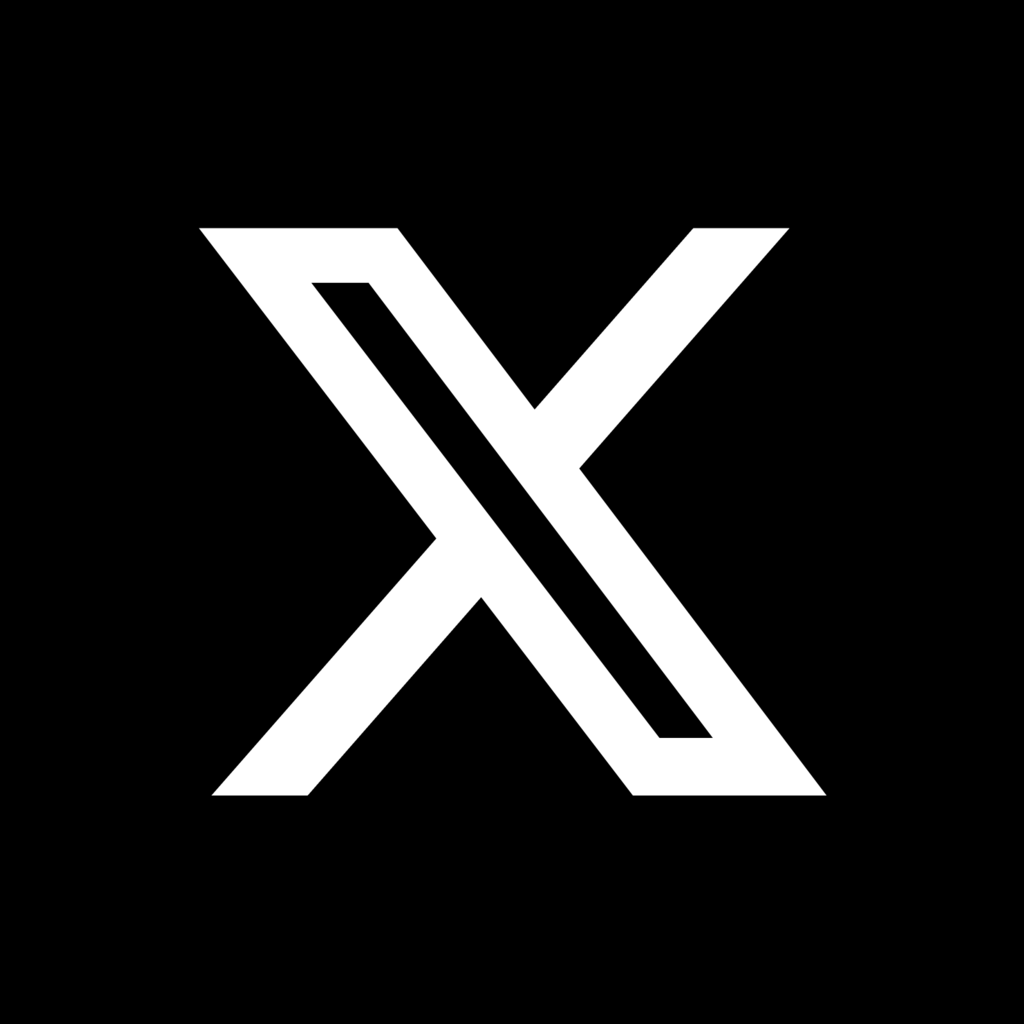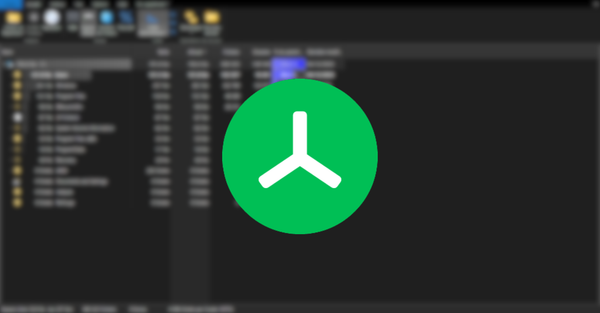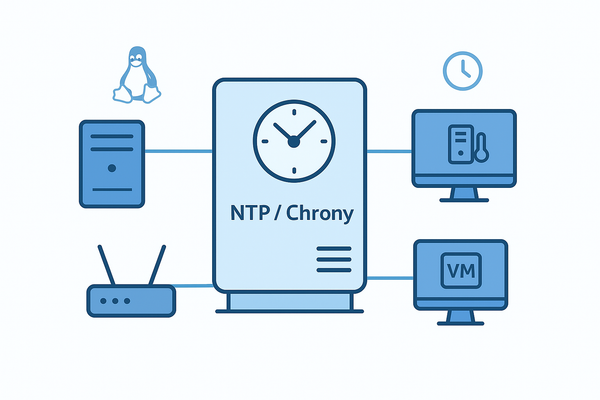Installer Windows soi-même proprement sur son ordinateur
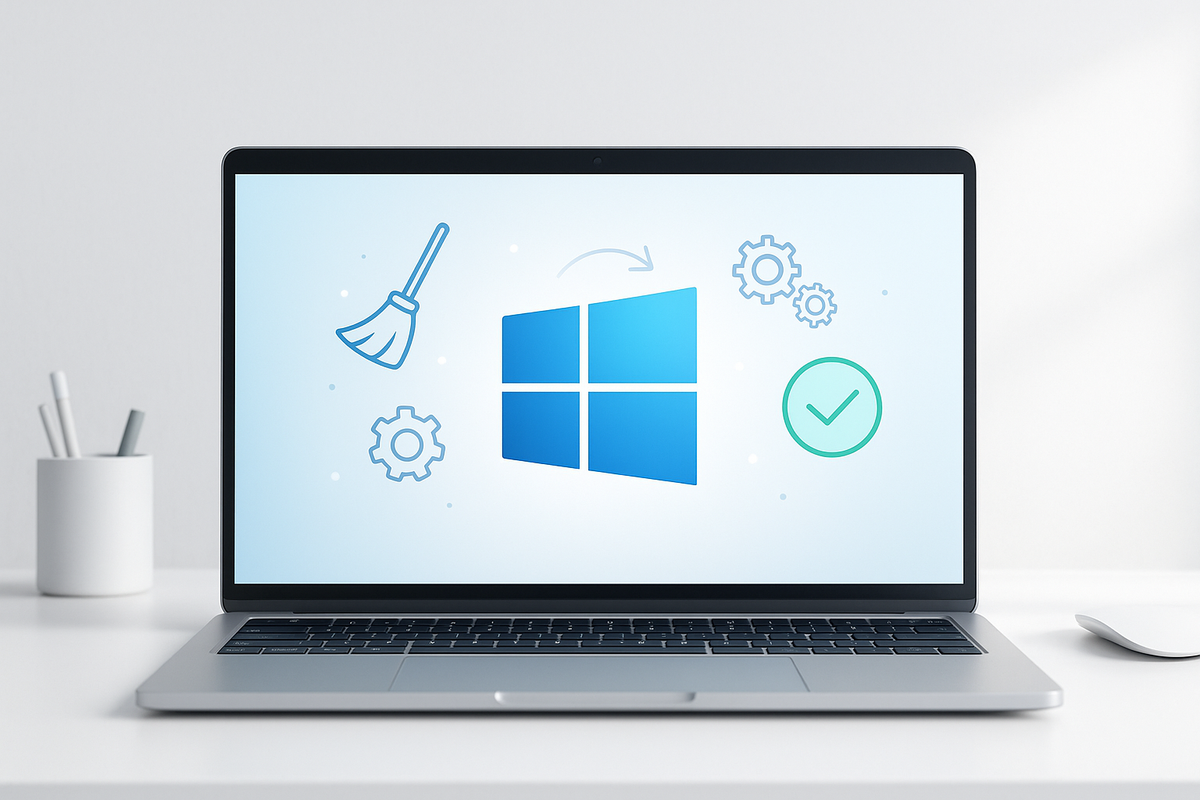
Le système d'exploitation (OS) de Microsoft est très répandu sur la grande majorité des ordinateurs à disposition du grand public dans le monde, et pour cause : il est installé par défaut dans la plupart des PC en vente.
Pour les consommateurs, cela peut être un avantage : Nous n'avons pas besoin de nous embêter à installer l'OS manuellement et notre ordinateur est prêt à l'emploi dès l'achat.
Néanmoins, cela peut également être un inconvénient : Il arrive souvent que le système Windows préinstallé par les fabricants de notre ordinateur ne soit pas à jour, ayant plusieurs versions de retard comparées à celle disponible actuellement, ou encore qu'il soit doté de nombreux logiciels préinstallés, pas forcément utiles, encombrants et ralentissant notre système. Ces programmes indésirables supplémentaires au système préinstallé à l'achat d'un matériel informatique sont appelés des "Bloatwares".
Cependant, certains de ces programmes indésirables sont très profondément intégrés dans le système d'exploitation et ce dernier nécessite parfois d'être réinstallé manuellement au propre afin de retirer cesdits programmes.
De même, lors d'une installation neuve de Windows, Microsoft eux-mêmes y intègre une panoplie d'applications tierces servant de publicités pour leurs services ou des services partenaires. C'est pourquoi, lors de l'achat d'un nouvel appareil sous Windows, il peut être plus simple de réinstaller ce dernier plutôt que de faire le ménage de ces bloatwares tant ils sont intégrés au système.
Grâce à cela, nous pourrons obtenir un système plus léger en termes d'espace de stockage, plus fluide, et moins gourmand en ressources.
Comment installer un Windows "propre"
Heureusement, comme évoqué ci-dessus, il est possible de réinstaller une version du système d'exploitation "neuve" sans les logiciels indésirables du constructeur introduits plus haut, tout en pouvant supprimer les applications publicitaires préinstallées par Microsoft.
Créer un support d'installation
Pour cela, il vous faut télécharger l'outil de création de supports d'installation afin de créer une clé USB "bootable" directement depuis cet outil, ou alors, d'obtenir le fichier disque d'installation en .iso puis de créer une clé USB bootable à l'aide de Rufus ou Ventoy.
- L'outil pour Windows 10 :
- L'outil pour Windows 11 :
Démarrer sur le support d'installation
Une fois le support d'installation créé, vous pouvez désormais démarrer votre appareil sur le dit support afin de procéder à l'installation concrète de Windows 10 ou de Windows 11.
Vous pouvez découvrir comment démarrer sur une clé USB sur cette page ci-dessous :

Installation de Windows 10
Démarrage de l'installation
Une fois que votre appareil a démarré sur votre support d'installation, vous devrez alors voir cet écran, sélectionnez votre langue puis continuez vers la prochaine étape en cliquant sur Suivant.

Commencez l'installation en cliquant sur "Installer maintenant".
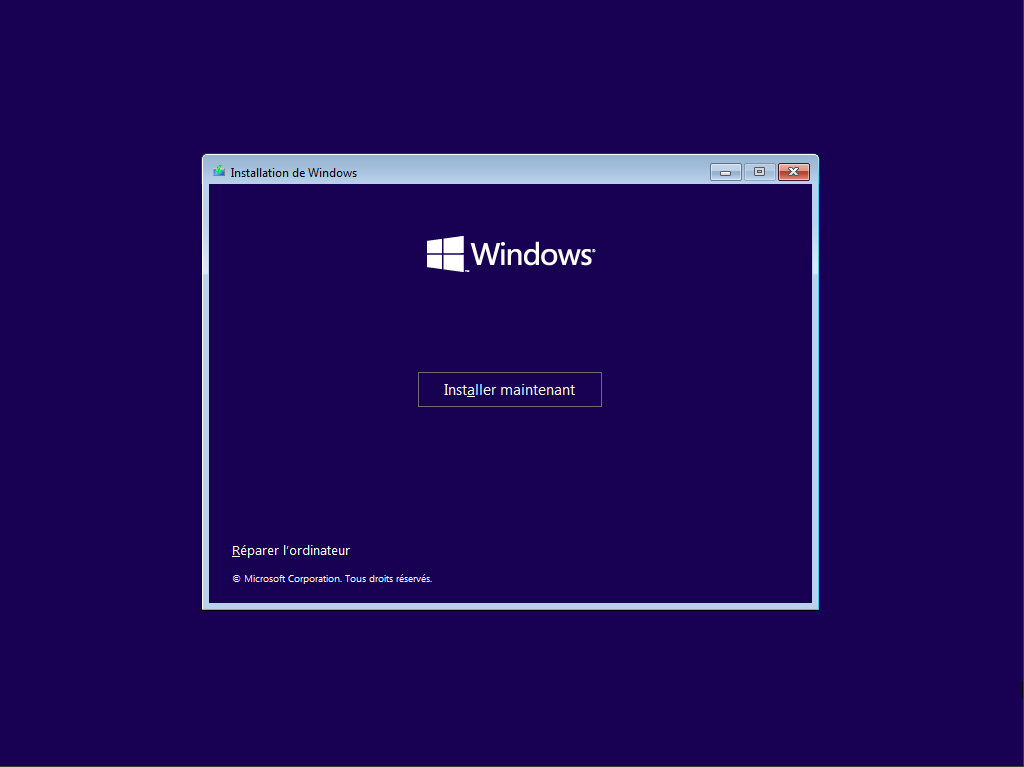
Activation de Windows avec clé de produit
Dans le cas où votre appareil ne possède pas de licence Windows intégrée à la carte mère, il vous sera demandé d'entrer une clé de produit puis de continuer en cliquant sur Suivant.
Dans le cas où la licence est déjà intégrée à votre appareil, ou si vous n'en possédez pas encore, vous pouvez cliquer sur "Je n'ai pas de clé de produit" afin de continuer l'installation puis d'activer votre licence plus tard.
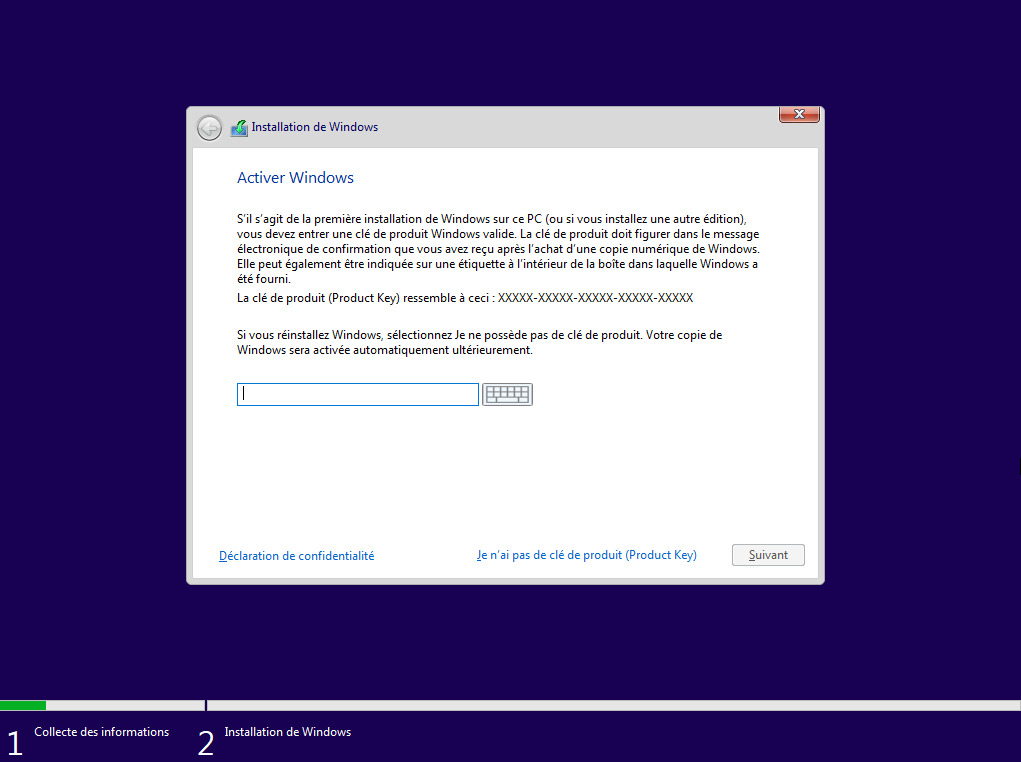
Termes du contrat de licence
L'écran suivant vous affiche alors les termes du contrat de licence, une fois lu, vous pouvez accepter ces termes en cochant la case, puis, continuer vers la page suivante.
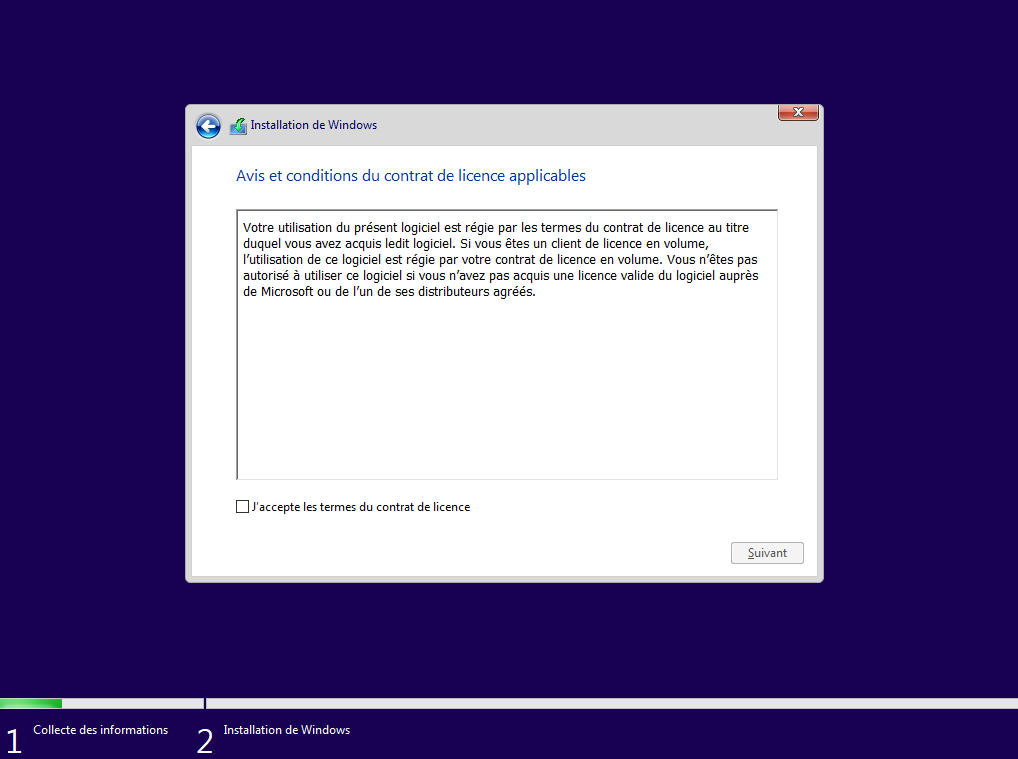
Type d'installation
Vous pouvez dès lors choisir le type d'installation, pour une installation neuve à partir de zéro, sélectionnez la seconde option l'installation Personnalisée.
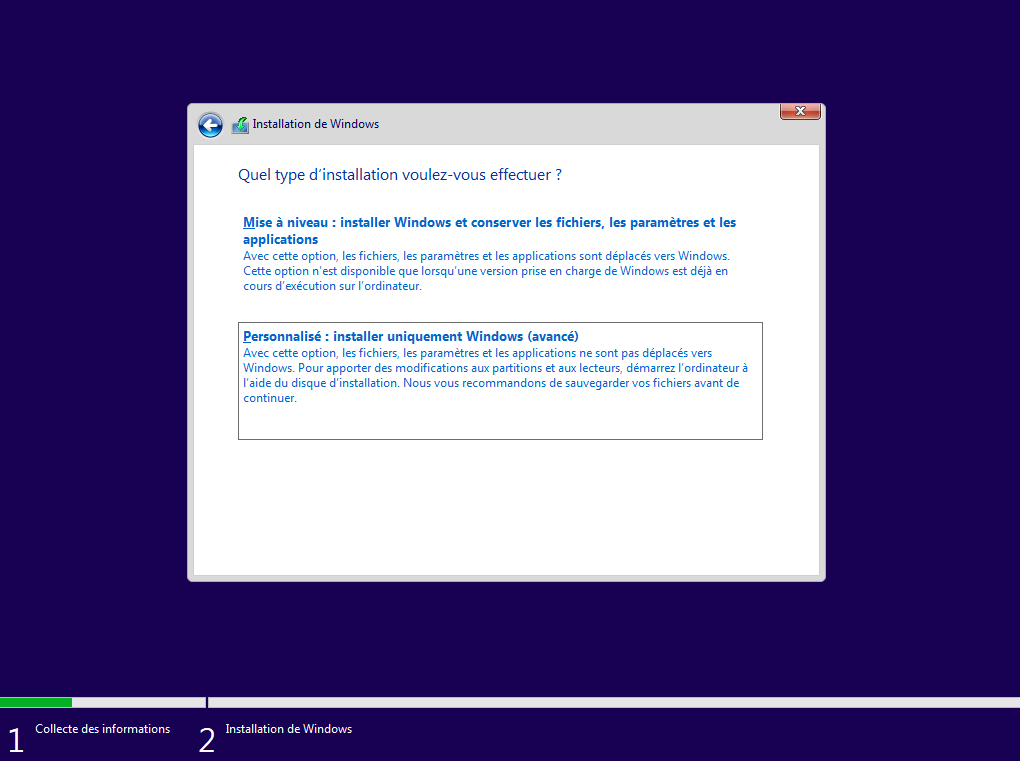
Choix de l'emplacement d'installation
Vous trouverez donc les différents espaces de stockage disponibles sur votre appareil, si l'installateur vous affiche plusieurs espaces pour le lecteur 0, supprimez tous les espaces de sorte à en obtenir plus qu'un seul pour le lecteur 0.
Sélectionnez ce lecteur 0 puis cliquez sur Suivant.
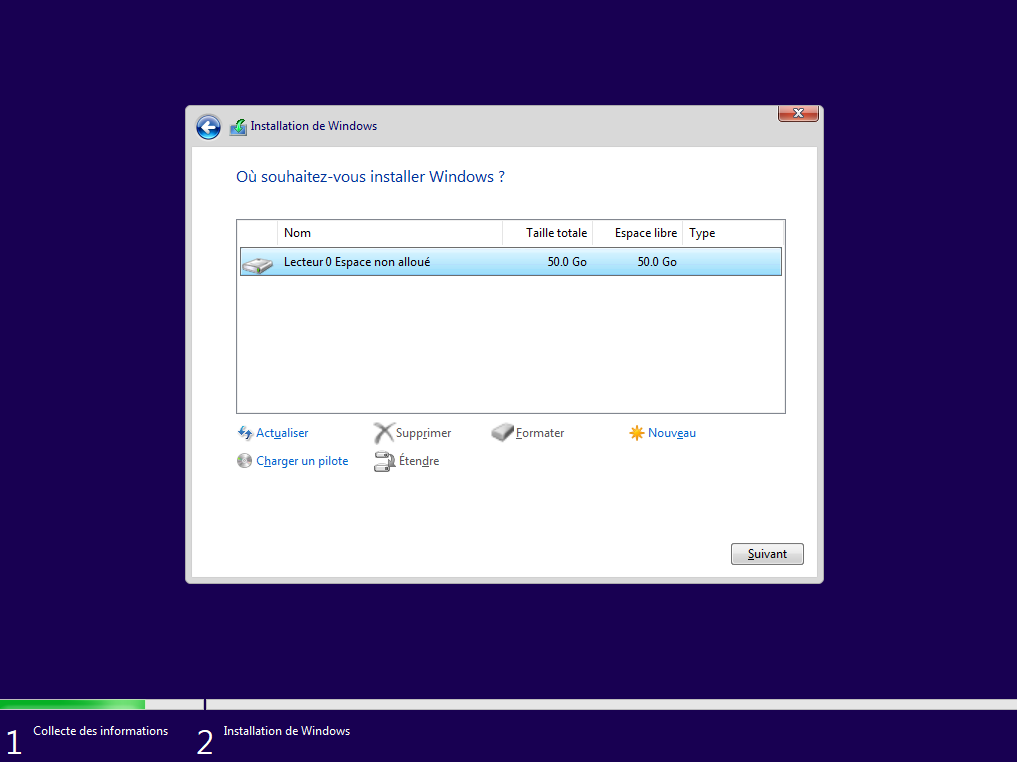
Installation en cours
Le processus d'installation démarre alors, cette étape peut durer plus ou moins longtemps selon les performances de votre appareil.
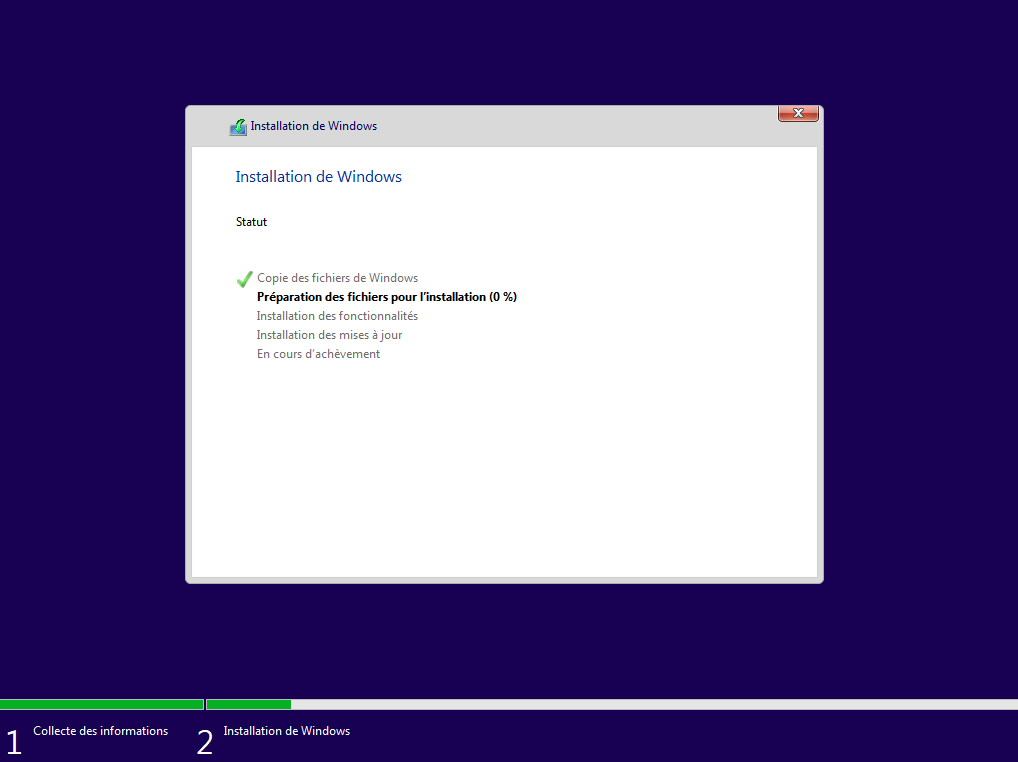
Redémarrage de l'appareil
A la fin de ce processus, votre appareil va redémarrer automatiquement.
Veillez à retirer votre clé USB d'installation avant le démarrage de l'appareil.
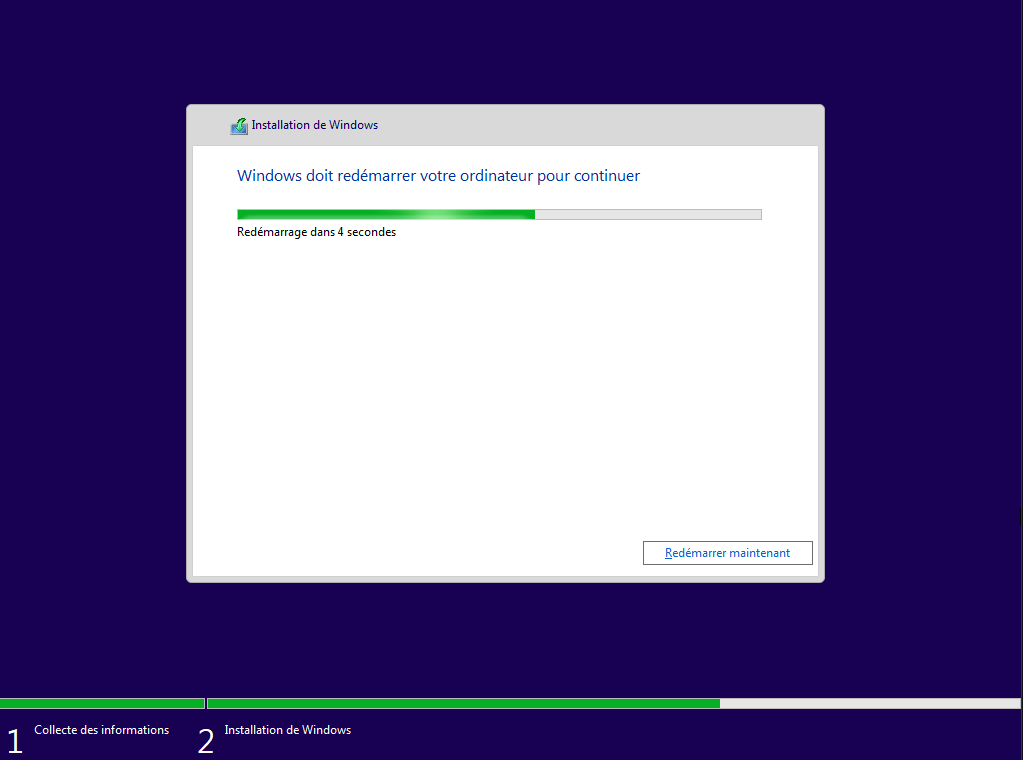
Configuration de Windows 10
Choix de la région
Après le redémarrage, Windows 10 va afficher cette première page, la sélection du pays dans lequel vous habitez.
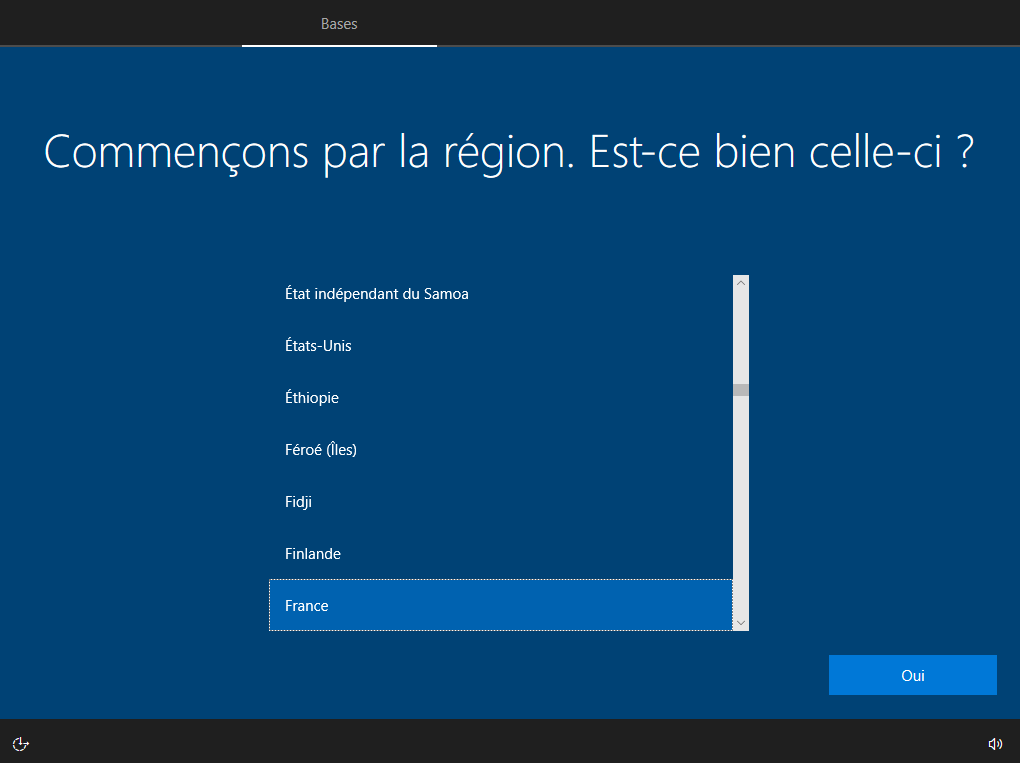
Disposition du clavier
Après avoir sélectionné votre pays et cliqué sur oui, Windows vous demande de choisir la disposition du clavier que vous préférez utiliser (à noter que la disposition "Français" fait référence à l'azerty). Ensuite il vous proposera d'ajouter une disposition supplémentaire si vous le souhaitez, sinon vous pouvez ignorer.
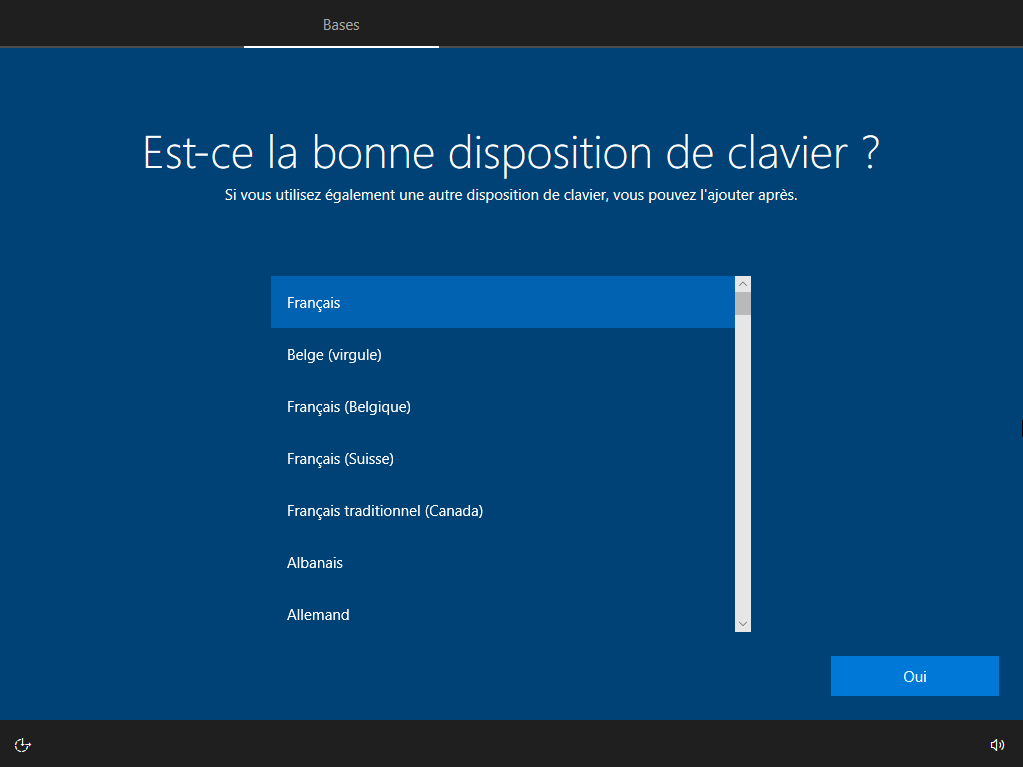
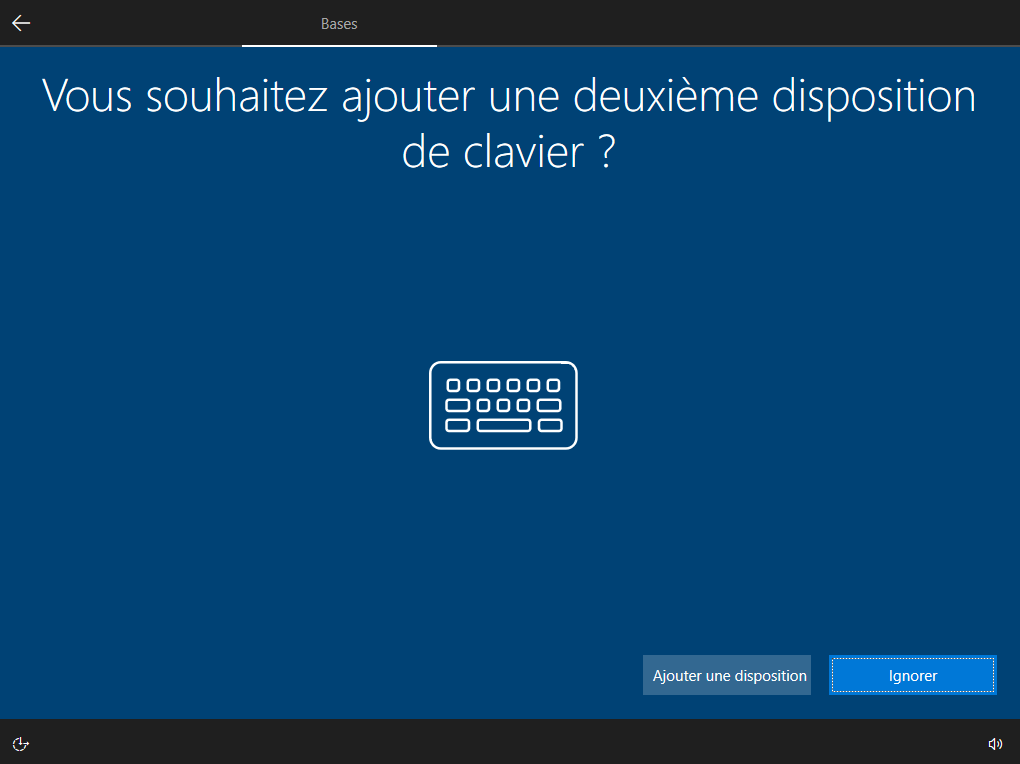
Type de configuration (personnelle/professionnelle)
Ensuite, après un léger temps de chargement, si votre appareil est connecté à une connexion internet via un câble Ethernet par exemple, il vous proposera 2 méthodes de configuration possible, sinon rendez-vous à l'étape suivante.
Notre tutoriel étant destiné à un public de particulier nous vous démontrons donc une configuration personnelle, sélectionnez donc l'option correspondante puis cliquez sur Suivant.
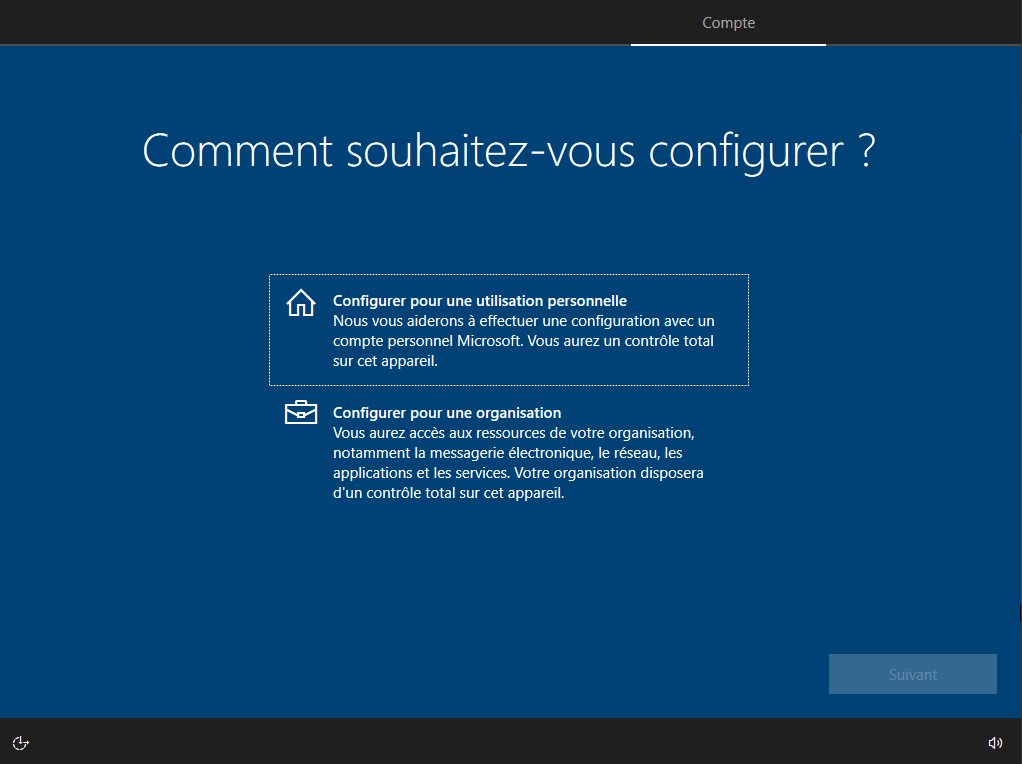
Type de compte utilisateur
Si votre appareil possède une connexion WiFi, ce dernier vous demande de vous connecter à un point d'accès sans fil, sélectionnez l'option "je n'ai pas internet." en bas à gauche de l'écran.
Si vous vous êtes connecté à un réseau WiFi lors de l'étape précédente, choisissez l'option "Compte hors connexion" en bas à gauche de l'écran, si cette option n'est pas disponible (cela est possiblement due à l'utilisation de la licence Windows 10 Home), éteignez votre appareil, déconnectez le de sa source de connexion internet puis démarrez à nouveau votre appareil. Vous devriez obtenir cette option lors de cette étape.
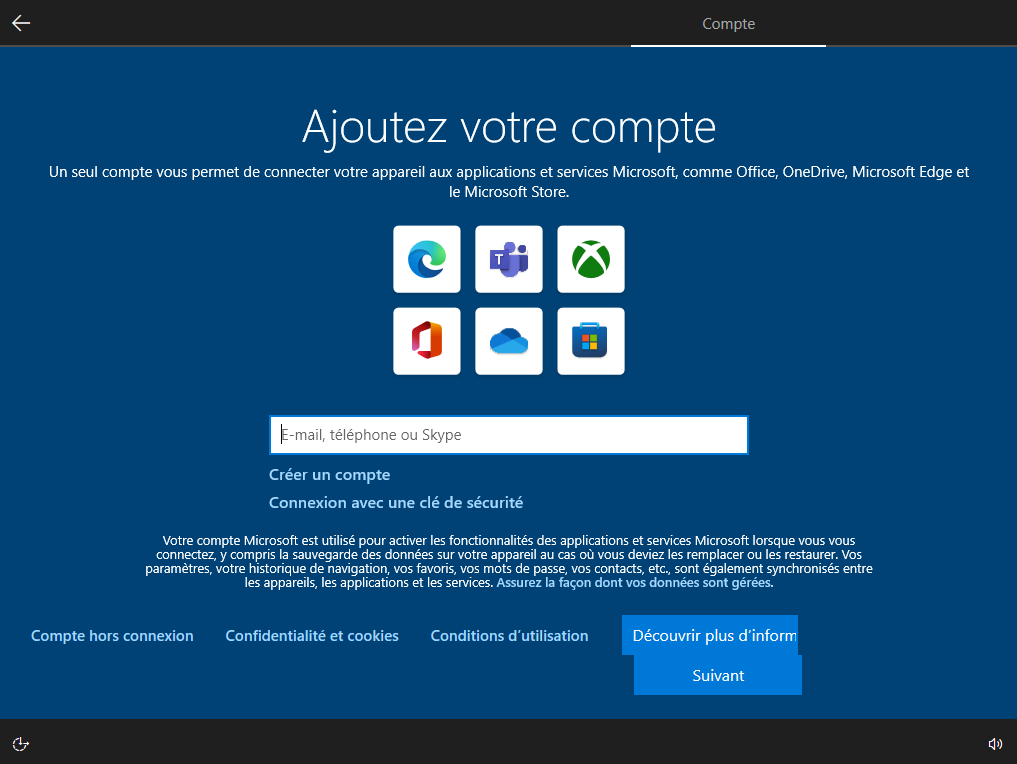
Windows vous demande alors à nouveau d'utiliser un compte Microsoft, cliquez sur l'option "Expérience limitée". Utiliser un compte Microsoft vous inscrirait à des services facultatifs comme OneDrive ou encore le Microsoft Store, ce qui peut ajouter des bloatwares supplémentaires ou augmenter le nombre de données envoyés chez Microsoft.
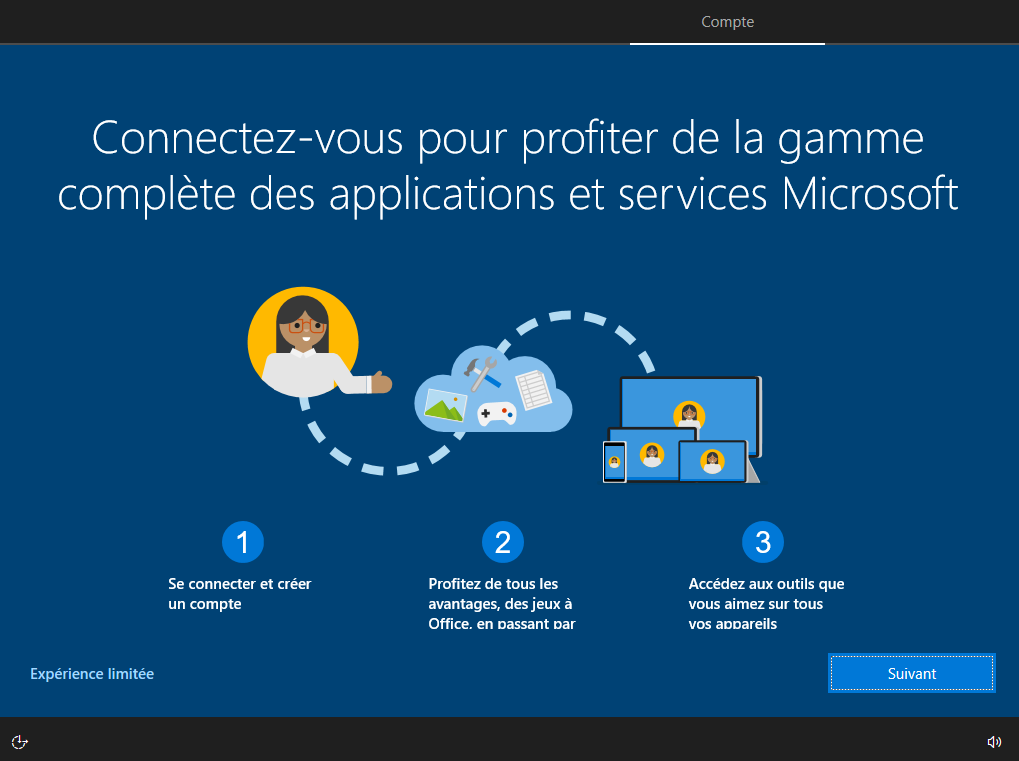
Choix du nom d'utilisateur
Votre appareil vous demande maintenant d'entrer un nom d'utilisateur, une fois cela fait cliquez sur Suivant.
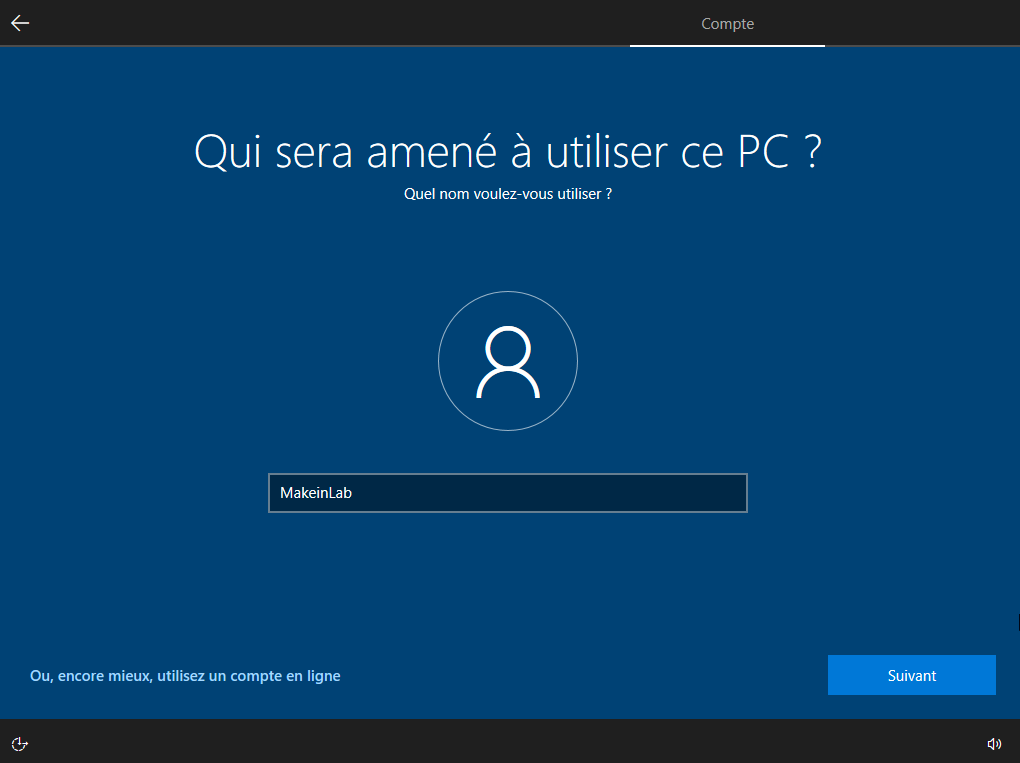
Choix du mot de passe
Si vous le souhaitez, il vous est proposé d'y attribuer un mot de passe, une fois ce dernier créé, ou si vous n'en souhaitez pas, cliquez sur Suivant.
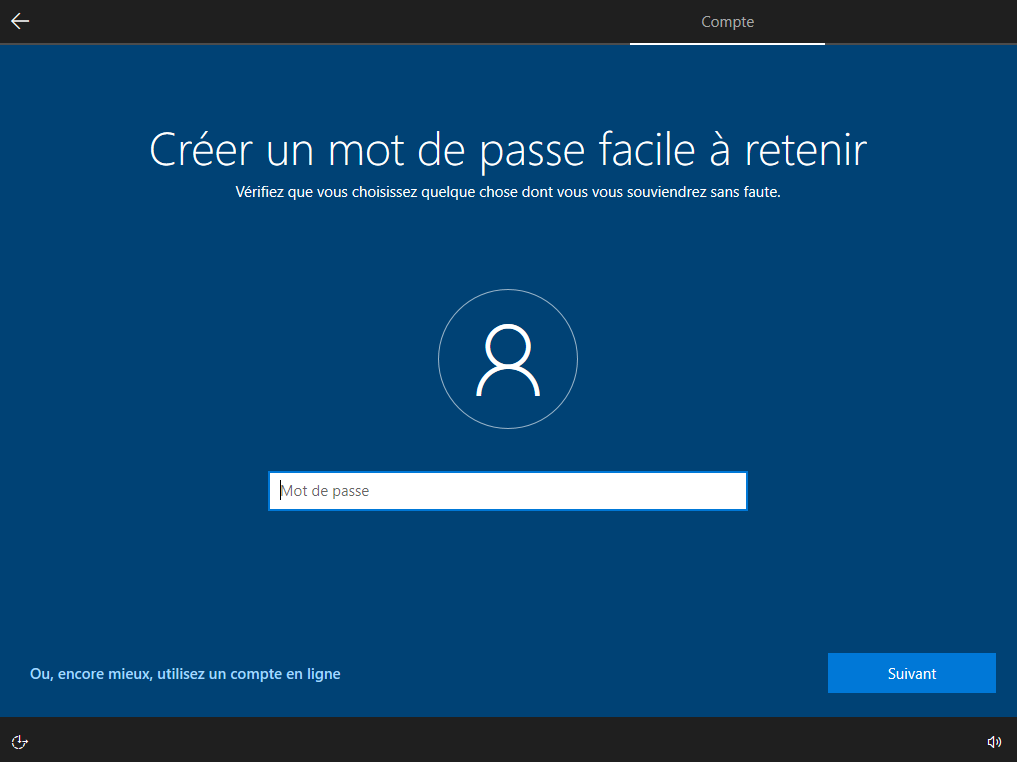
Utilisation des services Microsoft
Ensuite, Windows vous proposera d'utiliser differents services ou non, si vous le souhaitez vous pouvez importer les données d'un précédent navigateur depuis un autre appareil, sinon vous pourrez toujours faire cela plus tard après la configuration, pour notre tutoriel, nous choisirons "Pas maintenant".
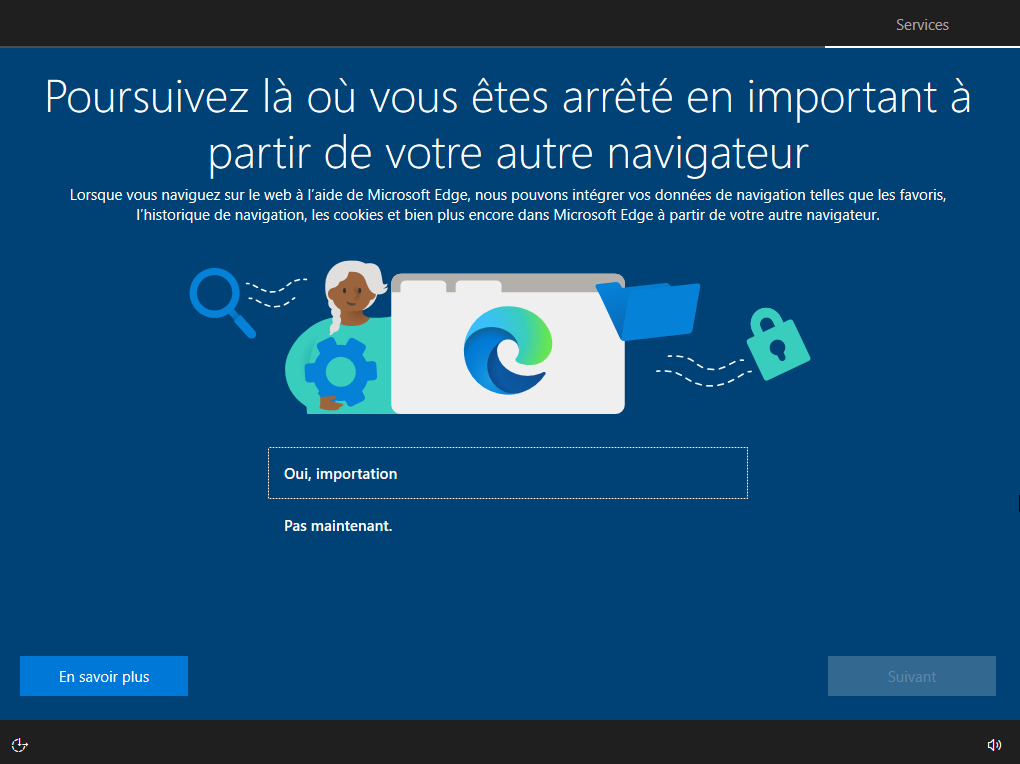
Partage des données de télémétrie
Lors de l'étape suivante, Windows vous demande alors d'accéder à des données comme votre emplacement ou autres, pour éviter de partager plus de données que nécessaire à Microsoft, choisissez de préférence les options "Non" ou encore "données de diagnostic obligatoires" uniquement (généralement les options qui sont le plus vers le bas).
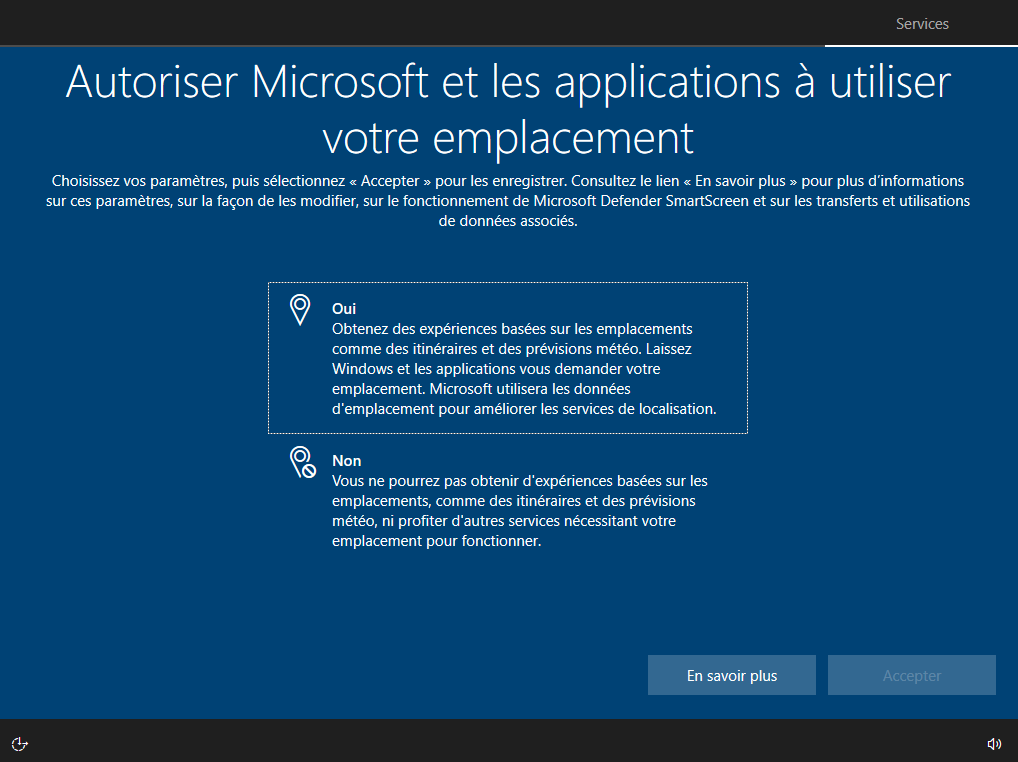
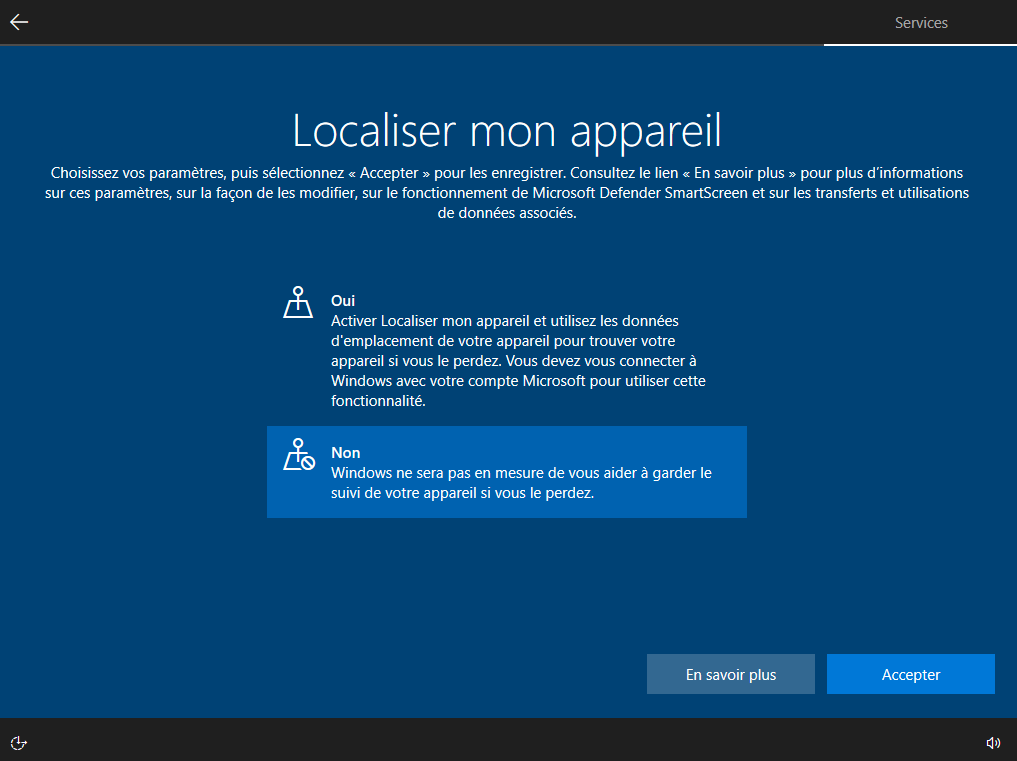
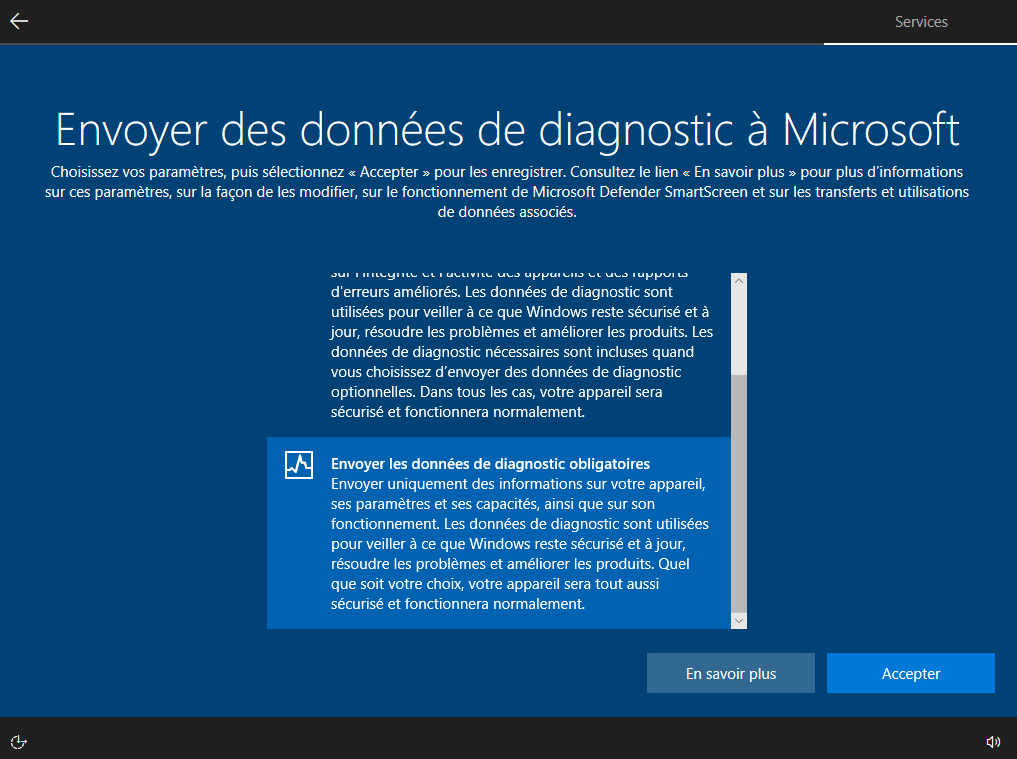
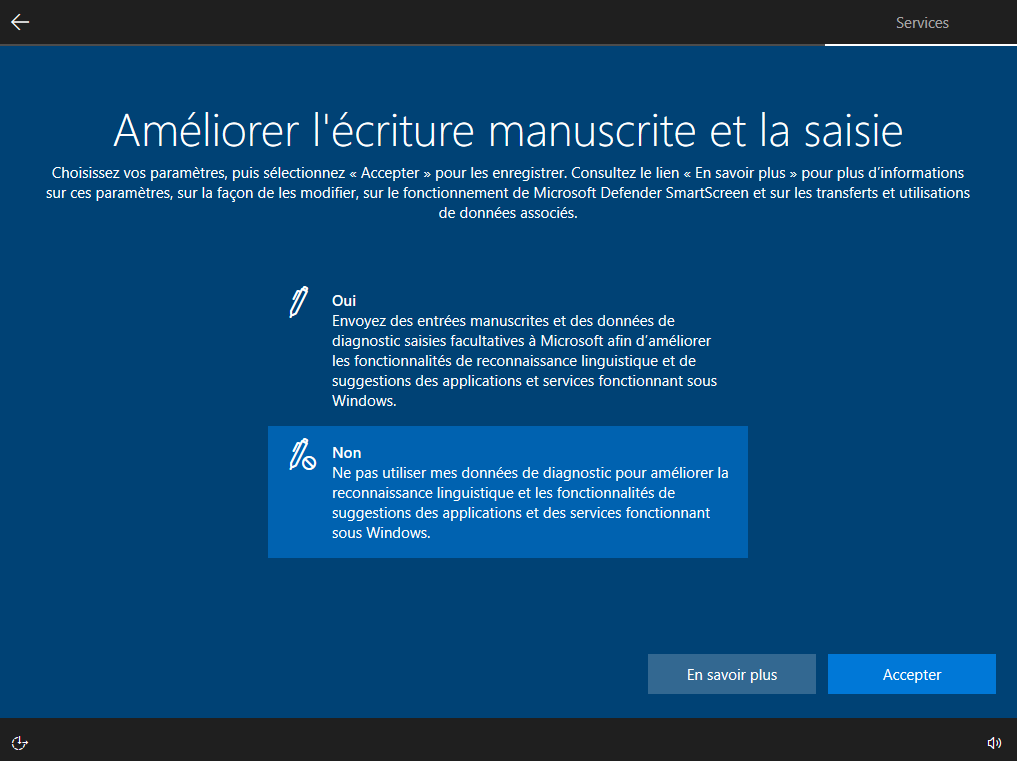
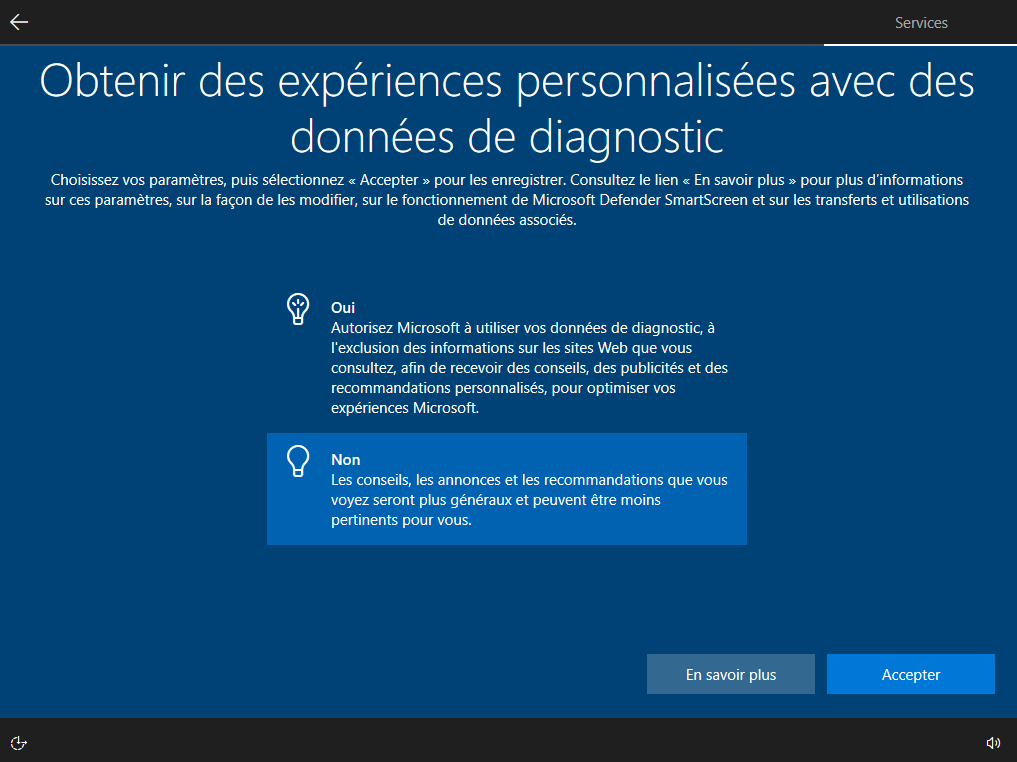
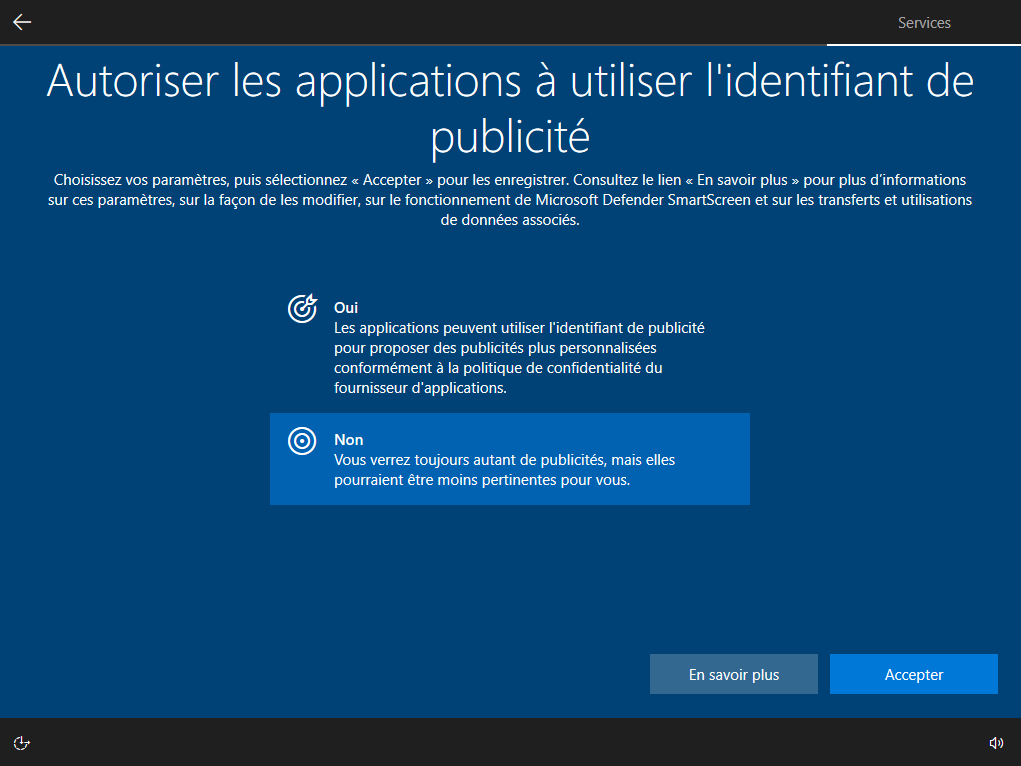
Cofiguration de l'expérience utilisateur
Puis, la configuration vous demande de préciser l'utilisation que vous aurez de votre appareil, généralement dans le but de proposer + de publicités ciblées sur le domaine que vous choisissez, cliquez de préférence sur "Ignorer" pour passer à la suite de la configuration.
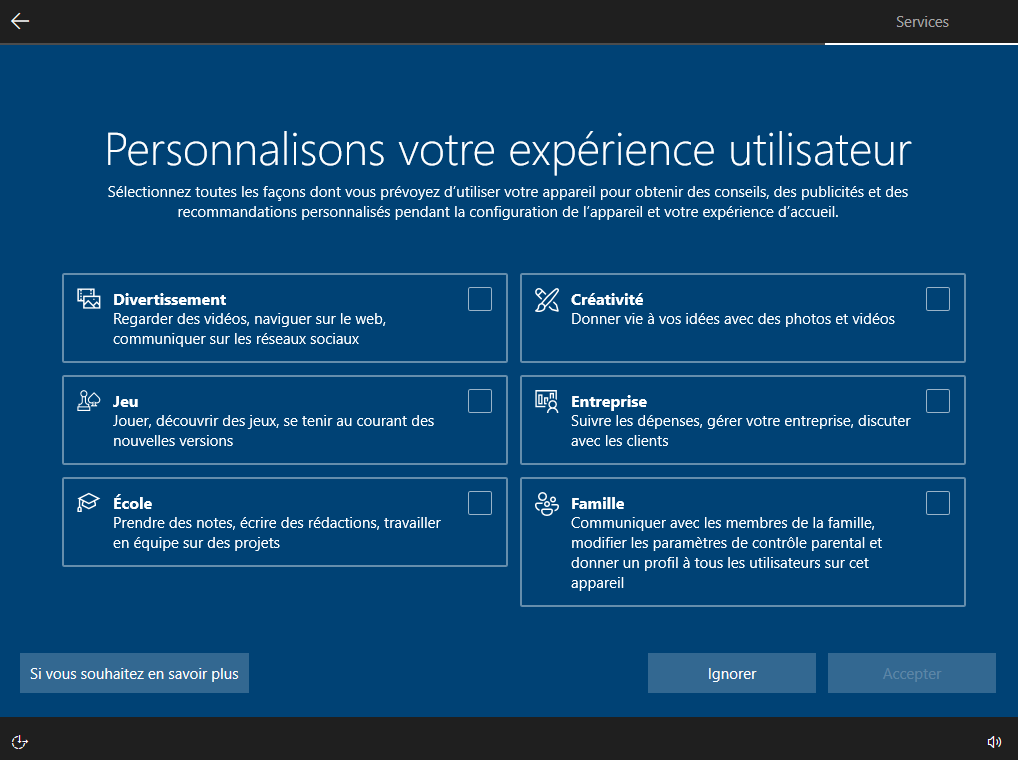
Configuration de Cortana
Windows vous propose maintenant d'utiliser Cortana, l'assistant vocal de Windows 10 qui est actuellement déprécié, séléctionnez "Pas maintenant" afin de ne pas activer de collecte de données personnelles supplémentaire.
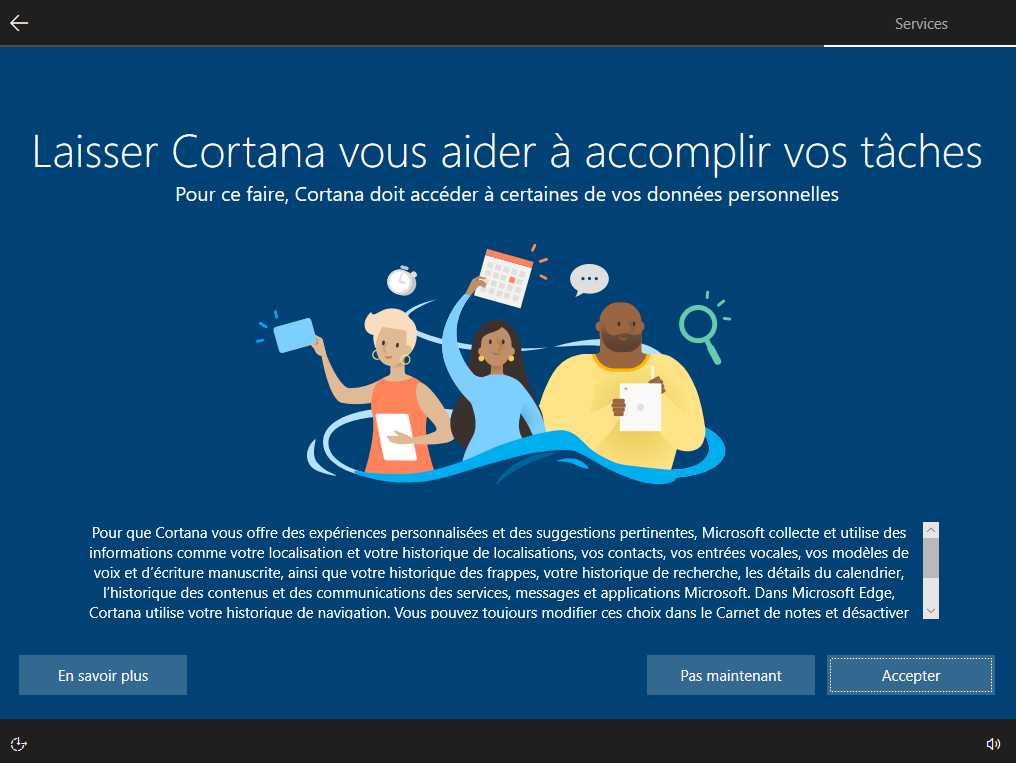
Application de la configuration
La configuration est désormais terminée, vous obtenez un petit temps d'attente afin que le système prépare le bureau avec ces écrans :

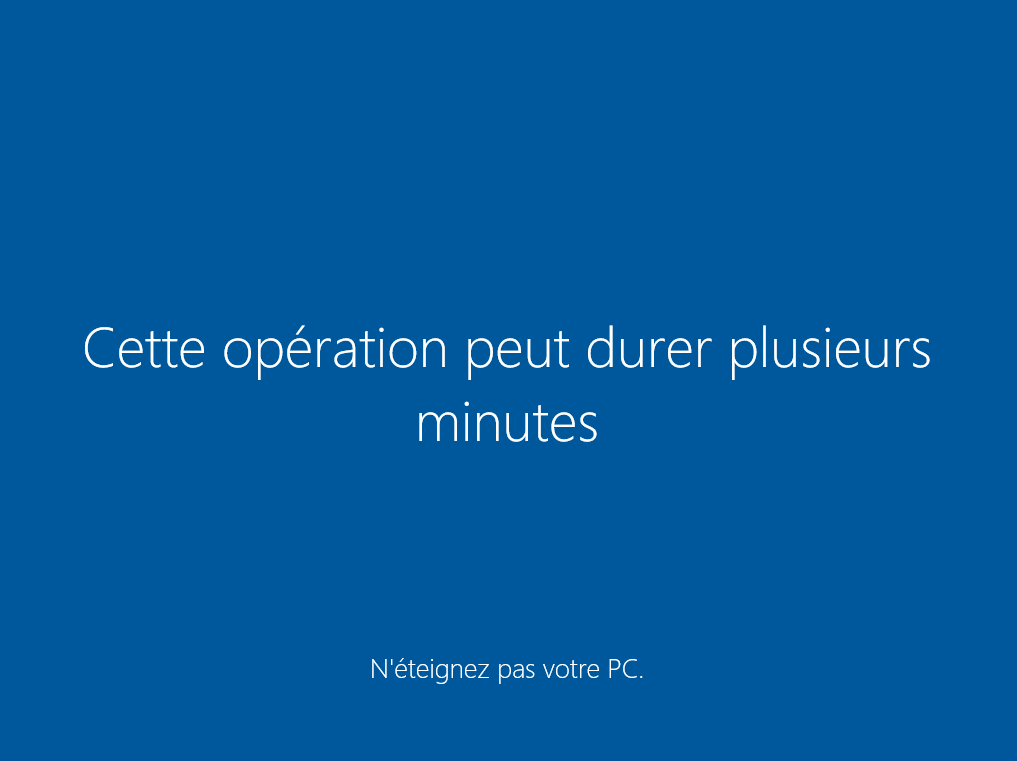
Optimisation de Windows 10
Une fois la configuration terminée, vous devrez atterrir sur le bureau.
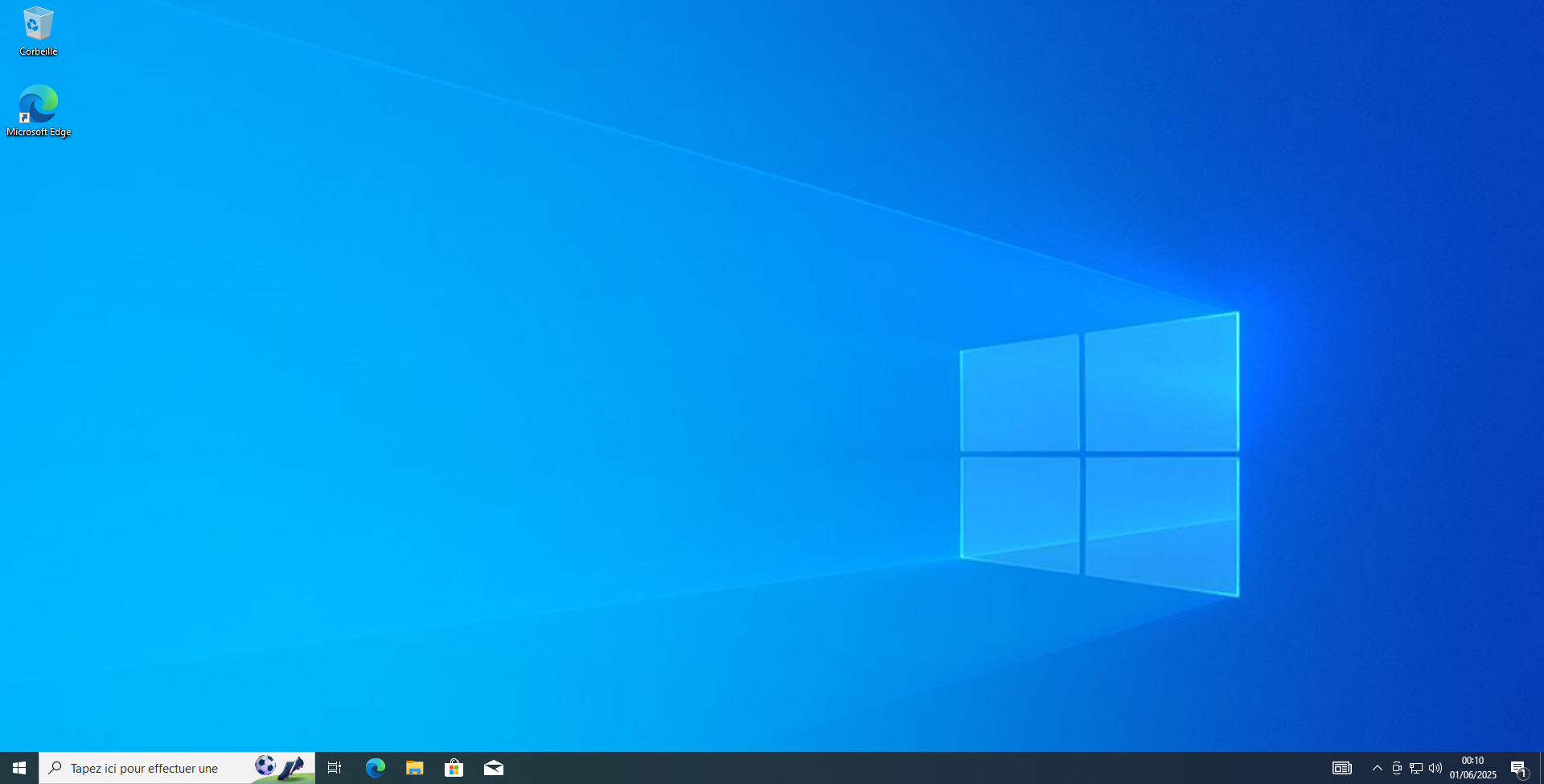
Mise à jour de l'appareil
Pour commencer, il vous faudra accéder aux paramètres Windows via le menu démarrer, puis dans "Mise à jour et sécurité", puis lancez une recherche de mise à jour et les effectuer.
Après avoir redémarré votre appareil, relancez les recherches de mises à jour puis installez les jusqu'à ce que Windows Update ne vous en propose plus.
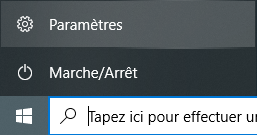
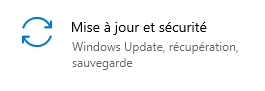
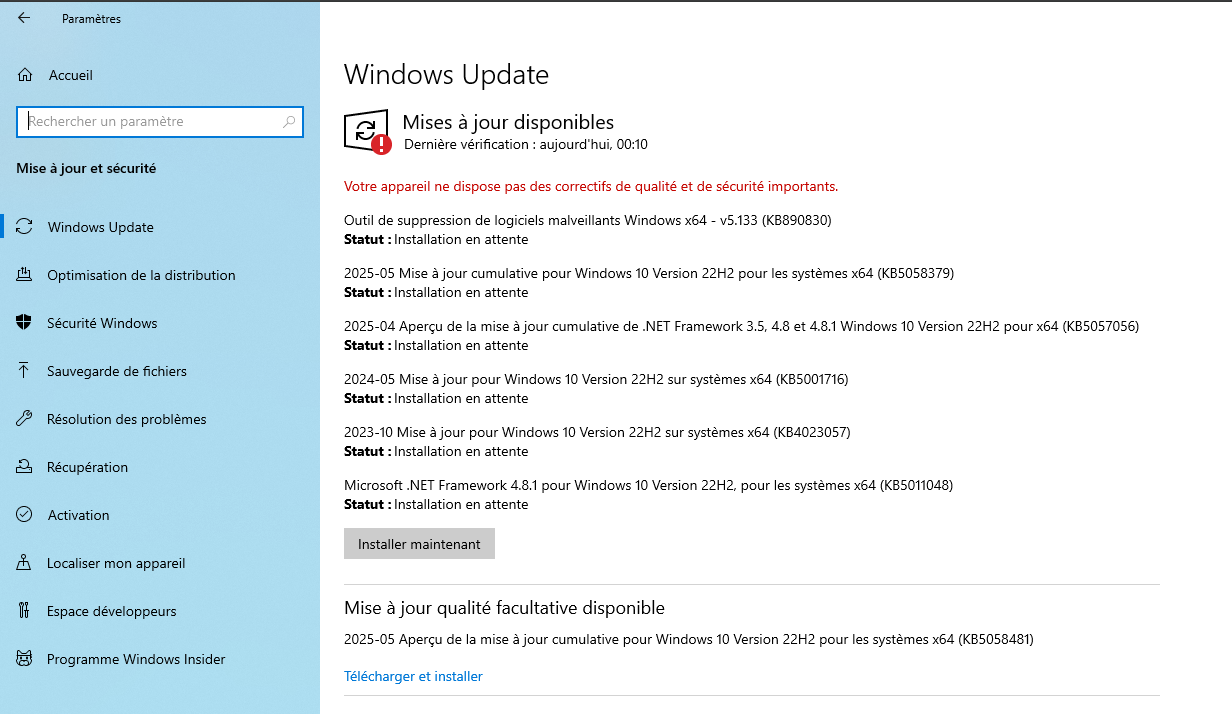
Ménage de la barre des tâches
Après avoir installé les différentes mises à jour, le coin droit de la barre des tâches pourrait contenir des informations comme la météo, la bourse ou encore une icône Microsoft Teams etc...

Il est possible d'enlever ces informations si nous ne souhaitons ne pas les voir, pour supprimer les informations de météo, bourse, etc, il suffit de faire un clic droit dessus, cliquer sur "Actualités et champs d'intérêt", puis sur Désactiver.
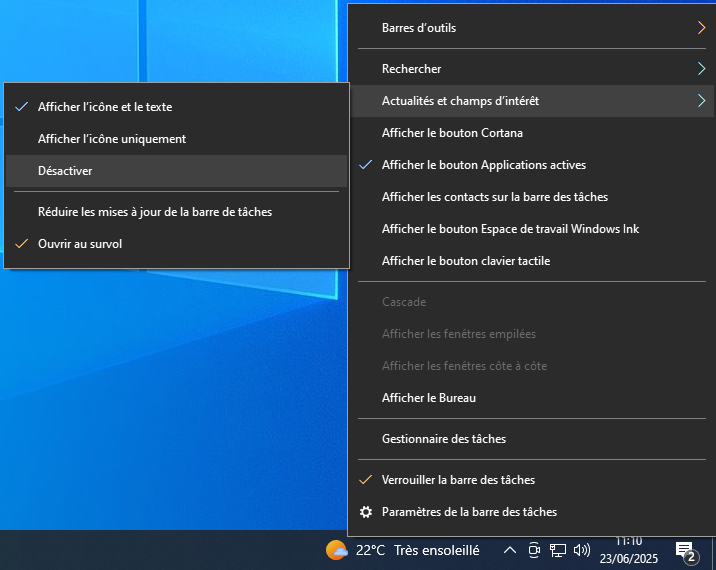
Pour le cas de l'icône Microsoft Teams (la caméra), il suffit de faire un clic droit dessus, puis de cliquer sur Masquer.

Nettoyage des applications
Maintenant, on va supprimer le plus gros des inconvénients de Windows : Les applications préinstallées.
Depuis les paramètres Windows
Pour cela, on va aller dans les paramètres Windows puis sur la page applications.
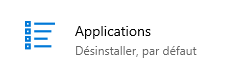
Puis désinstaller les applications suivantes en cliquant dessus puis sur Désinstaller, puis confirmer la désinstallation :
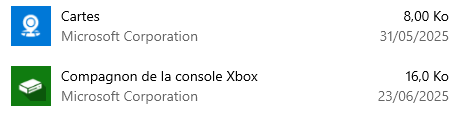
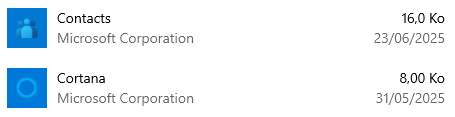

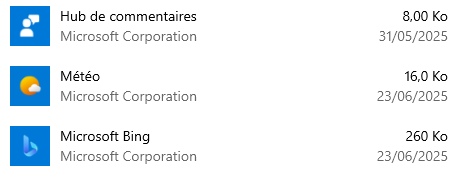
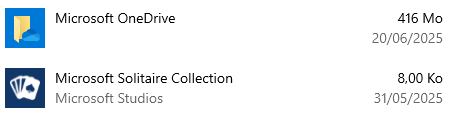
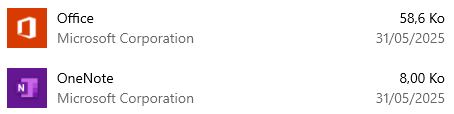

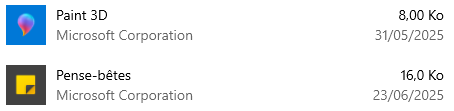

Cartes, Compagnon Xbox, Contacts, Cortana, Enregistreur vocal, Hub de commentaires, Météo, Microsoft Bing, OneDrive, Solitaire Collection, Office, OneNote, Outlook, Paint 3D, Pense-bêtes, Skype, Visionneuse 3D, Xbox Live, Caméra.
Si certaines applications vous êtes utiles vous pouvez bien sûr les garder, excepté Skype et Cortana qui sont désormais hors service.
Depuis le Menu Démarrer
D'autres applications préinstallées sont désinstallables depuis le menu démarrer.
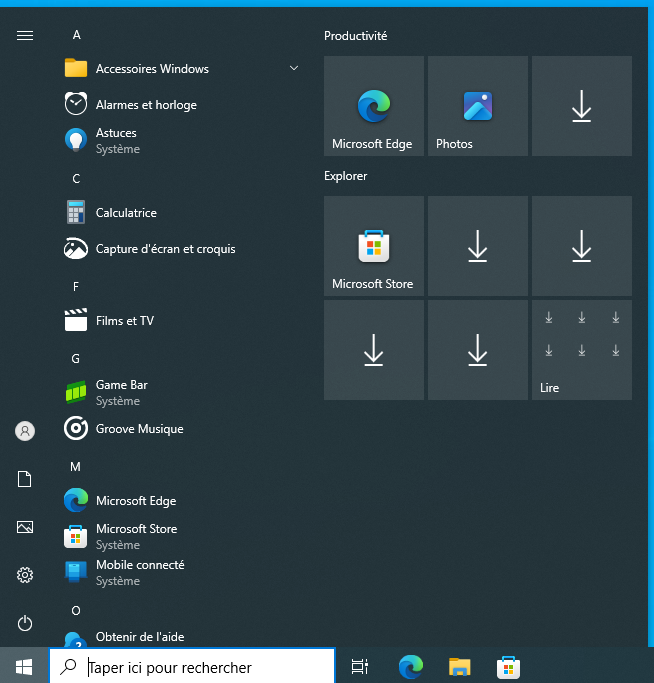
Pour cela, il faut faire un clic droit sur les différentes applications, par exemple le "Portail de réalité mixte", puis cliquer sur Désinstaller.
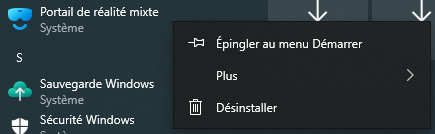
Nettoyage du menu Démarrer
Après la désinstallation des logiciels pré-installés, il reste encore quelques icônes dans le menu Démarrer qu'il est possible de supprimer, les différentes flèches par exemples peuvent être enlevées avec un clic droit puis en cliquant sur "Désépingler de l'écran de démarrage".
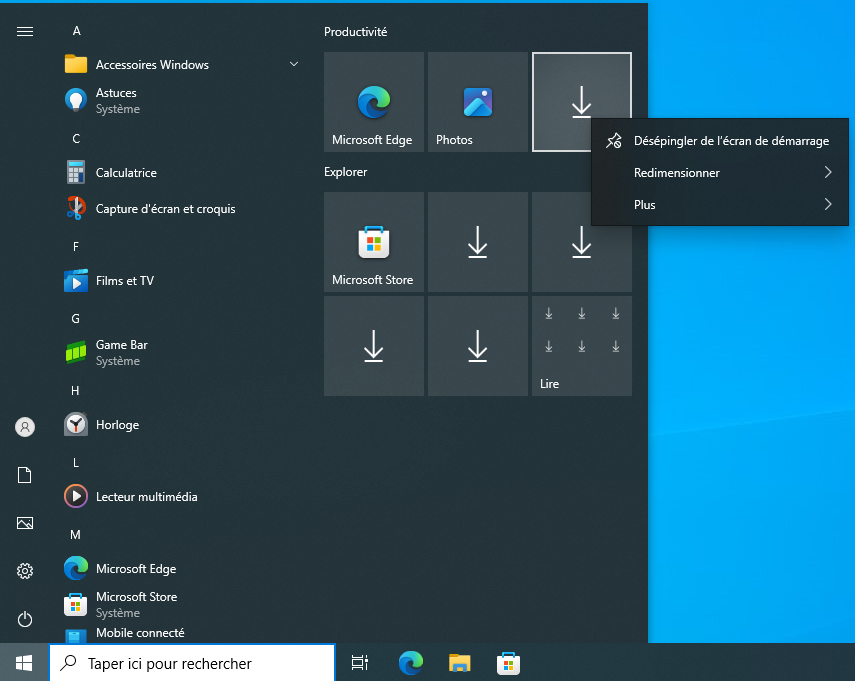
Voici donc le rendu de Windows après ces précédents nettoyages :
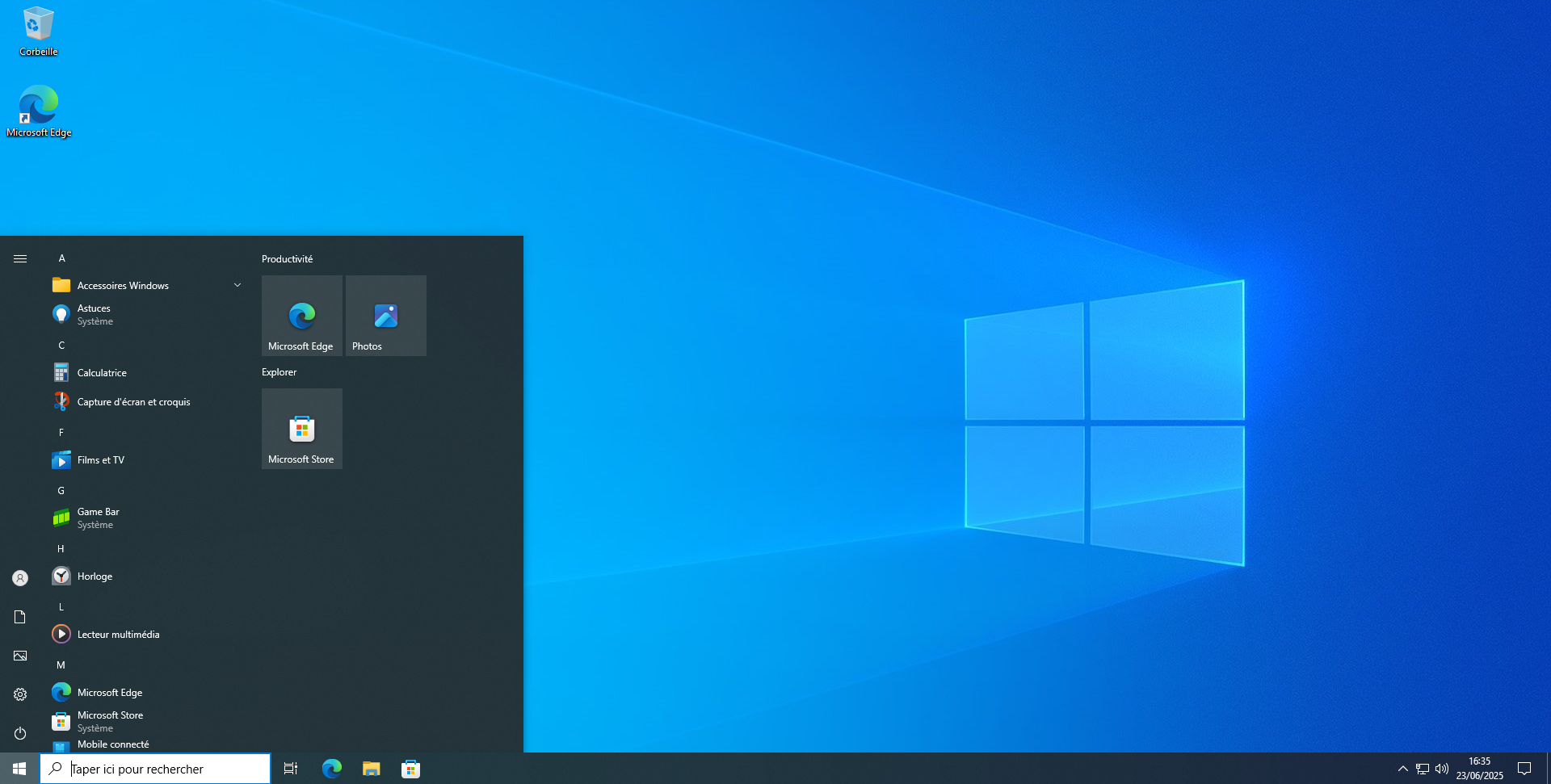
Vous pouvez désormais profiter d'un espace utilisateur propre sans encombrement ni ralentissements.
Installation de Windows 11
Les étapes d'installation pour Windows 11 sont assez similaires à celles de Windows 10, on vous présente tout de même l'installation étape par étape si vous n'avez pas lu la partie sur Windows 10.
Démarrage de l'installation
Une fois que votre appareil ait démarré sur votre support d'installation, vous devrez alors voir cet écran, sélectionnez votre langue puis continuez vers la prochaine étape en cliquant sur Suivant.
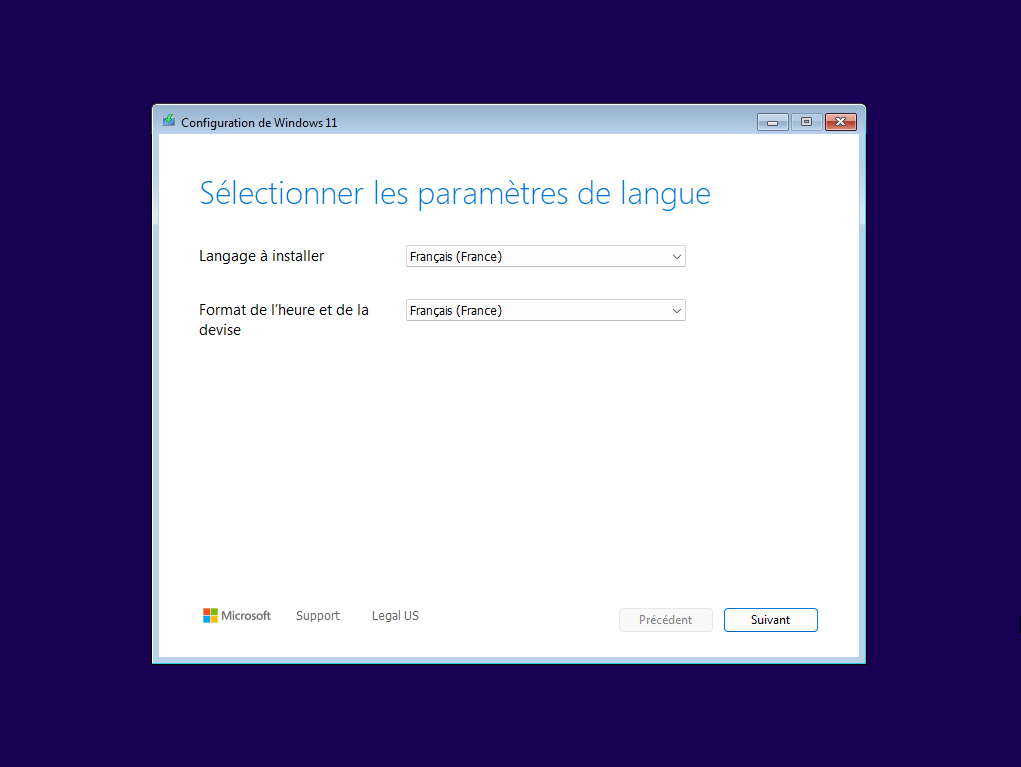
Configuration du clavier
Sélectionnez la disposition du clavier que vous souhaitez utiliser parmis la liste déroulante qui vous est proposée, cliquez ensuite sur Suivant.
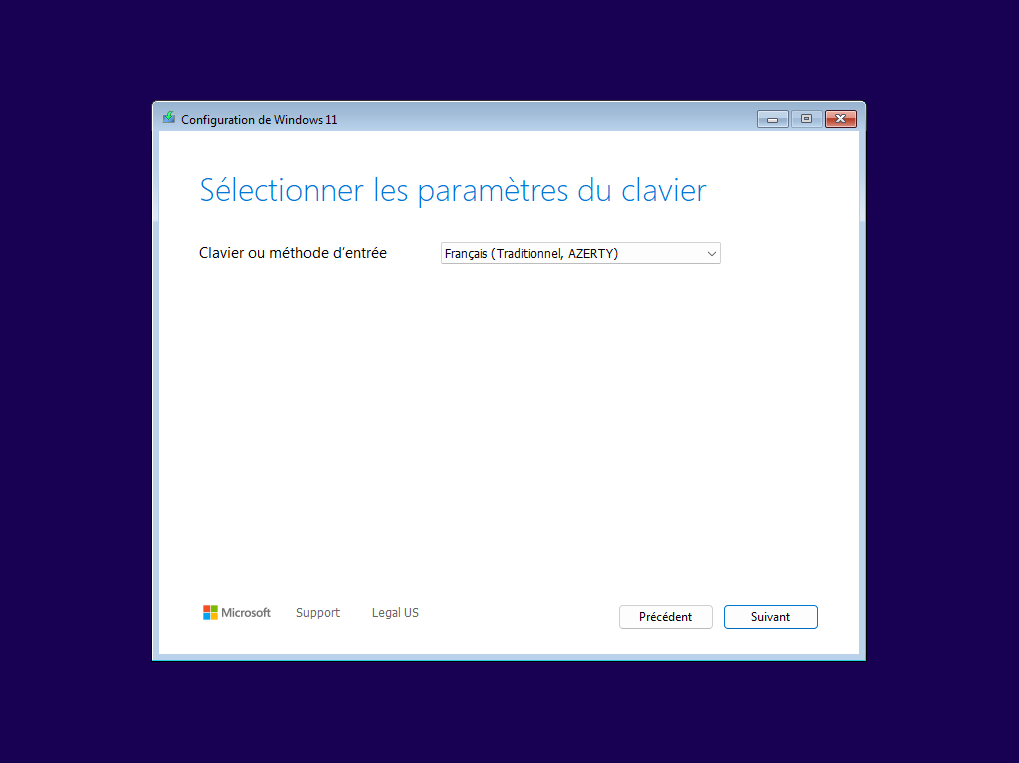
Sélection de l'option d'installation
Pour une installation neuve de Windows 11 à partir de zéro, sélectionnez l'option "Installer Windows 11".
Puis cochez la case "I agree everything will be deleted included files, apps, and settings" (en français : "J'accepte que toutes les données seront supprimées y compris les fichiers, applications et les paramètres"), enfin cliquez sur Suivant.
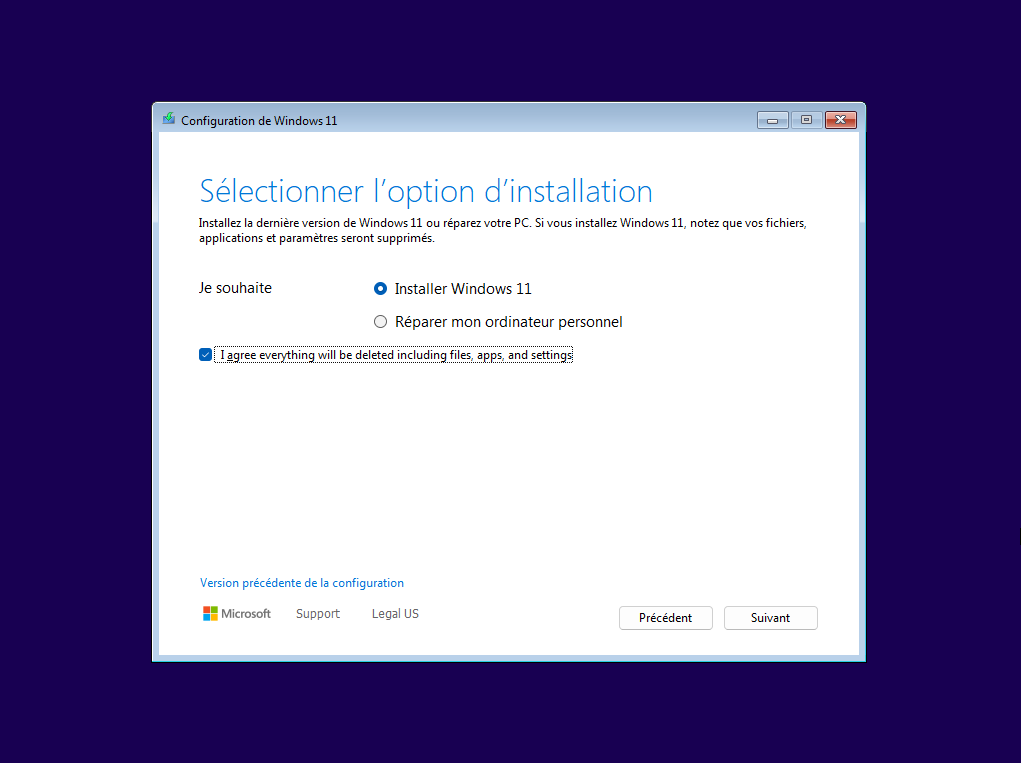
Activation de Windows avec clé de produit
Dans le cas où votre appareil ne possède pas de licence Windows intégré à la carte mère, il vous sera demandé d'entrer une clé de produit puis de continuer en cliquant sur Suivant.
Dans le cas ou la licence est déjà intégré à votre appareil, ou si vous n'en possédez pas encore, vous pouvez cliquer sur "Je n'ai pas de clé de produit" afin de continuer l'installation puis d'activer votre licence plus tard.
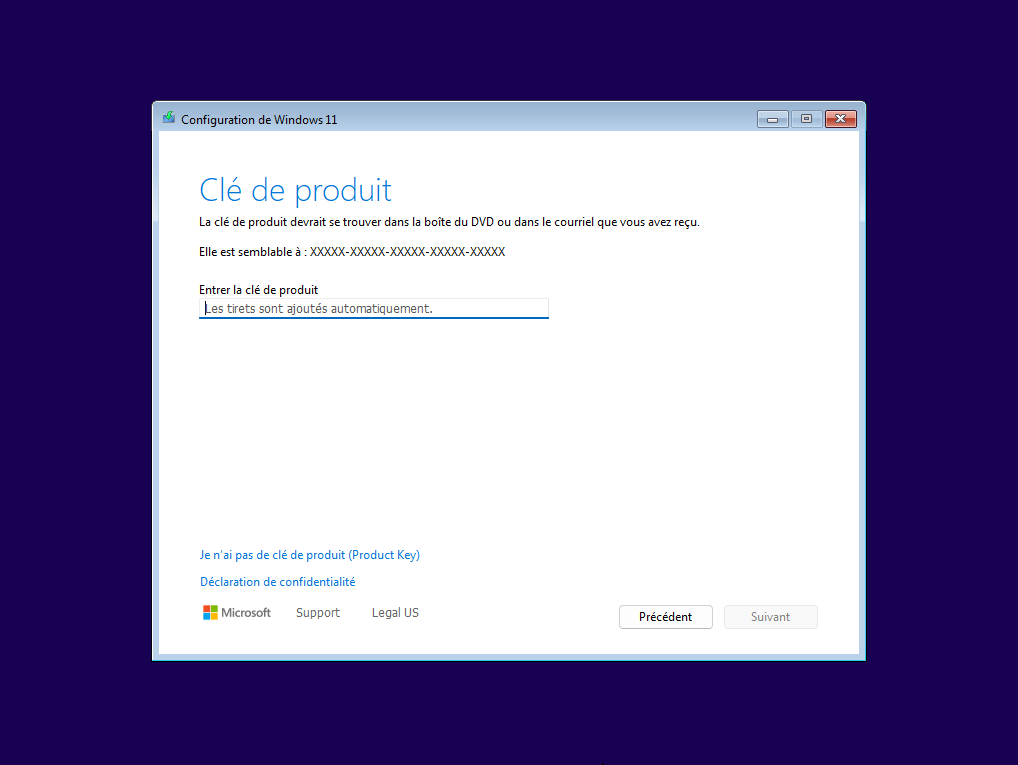
Termes du contrat de licence
L'écran suivant vous affiche alors les termes du contrat de licence, une fois lu, vous pouvez accepter ces termes en cochant la case, puis, continuer vers la page suivante.
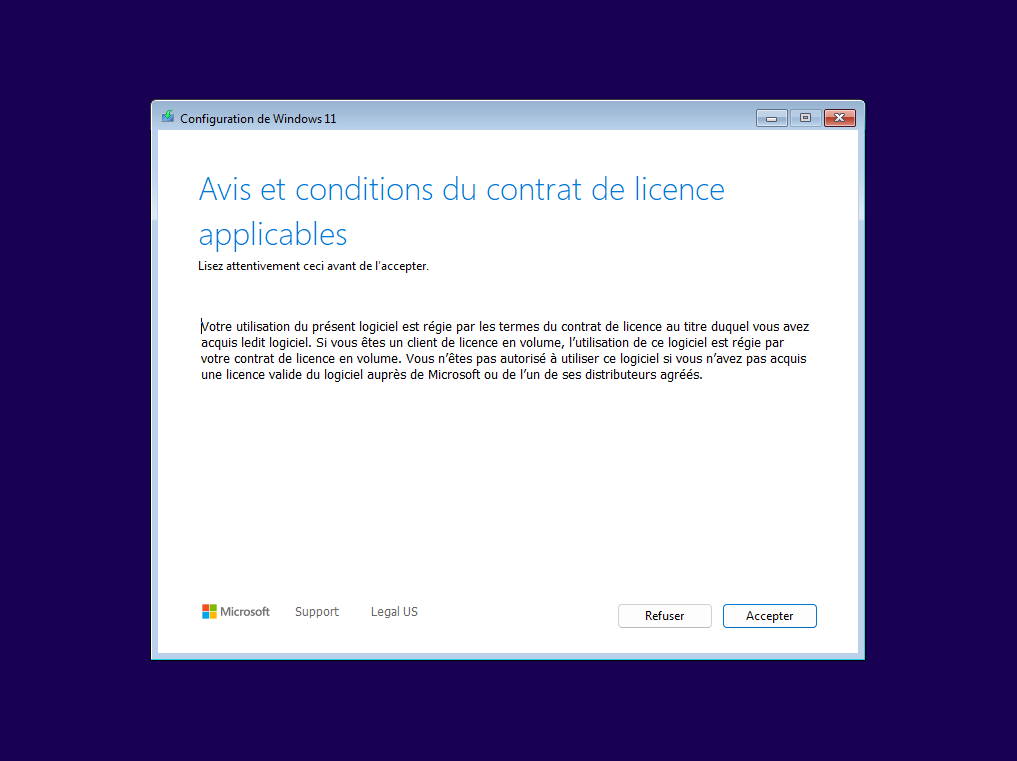
Choix de l'emplacement d'installation
Vous trouverez donc les différents espace de stockage disponibles sur votre appareil, si l'installateur vous afficher plusieurs espaces pour le lecteur 0, supprimez tous les espaces de sorte à en obtenir plus qu'un seul pour le lecteur 0.
Sélectionnez ce lecteur 0 puis cliquez sur Suivant.
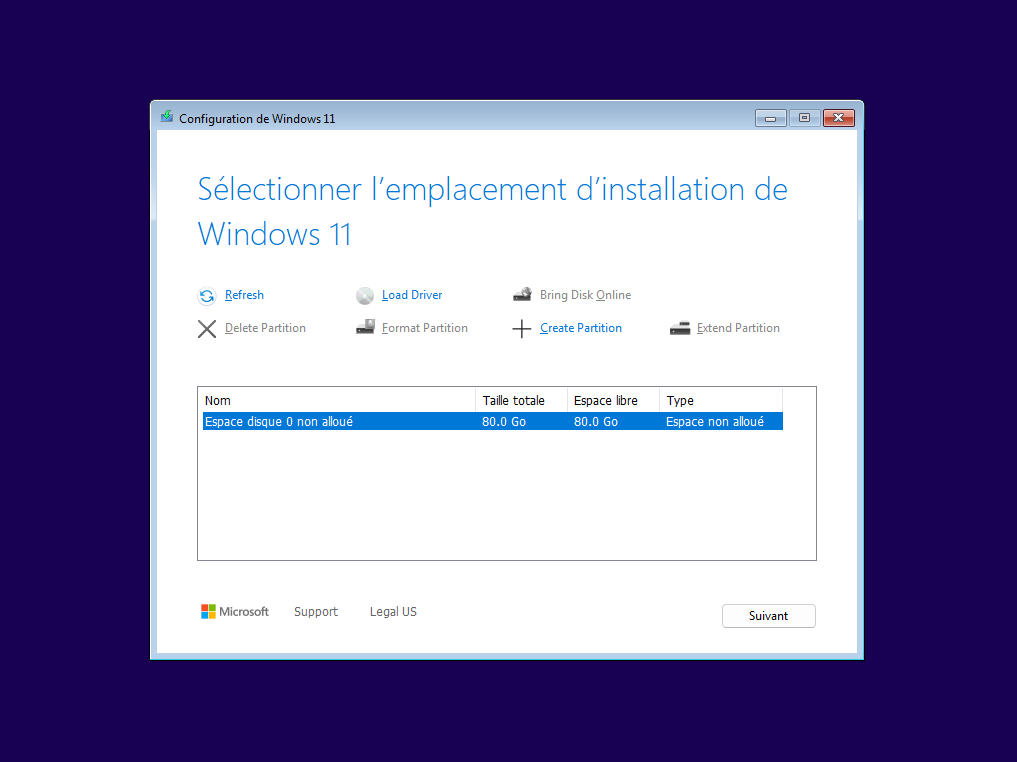
Vous obtiendrez donc un résumé des éléments que vous avez choisi.
Si ces choix vous convient, vous pouvez alors cliquer sur Installer.
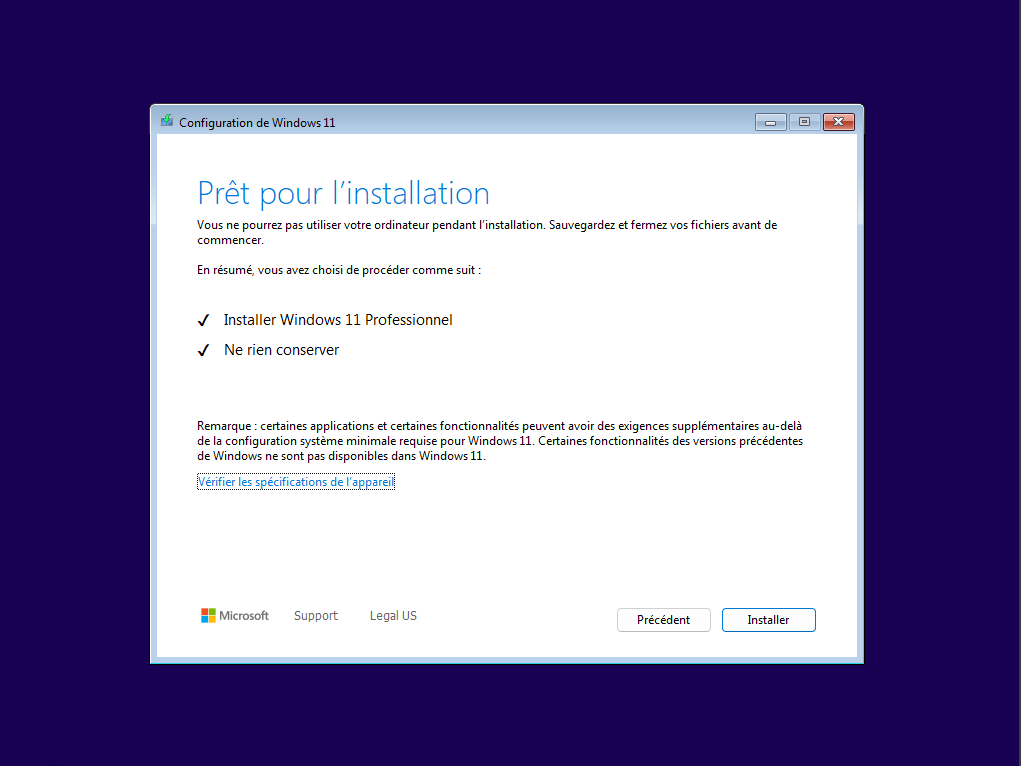
Installation en cours
Vous aurez alors des nouveaux affichages vous informant de la progression de l'installation.
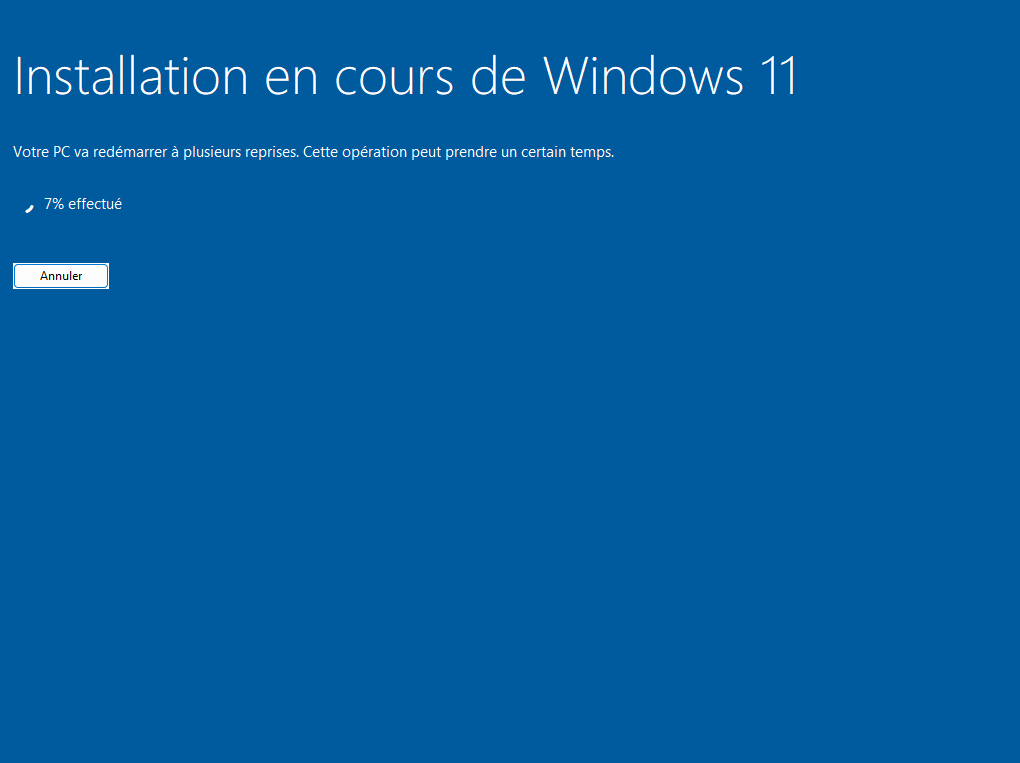
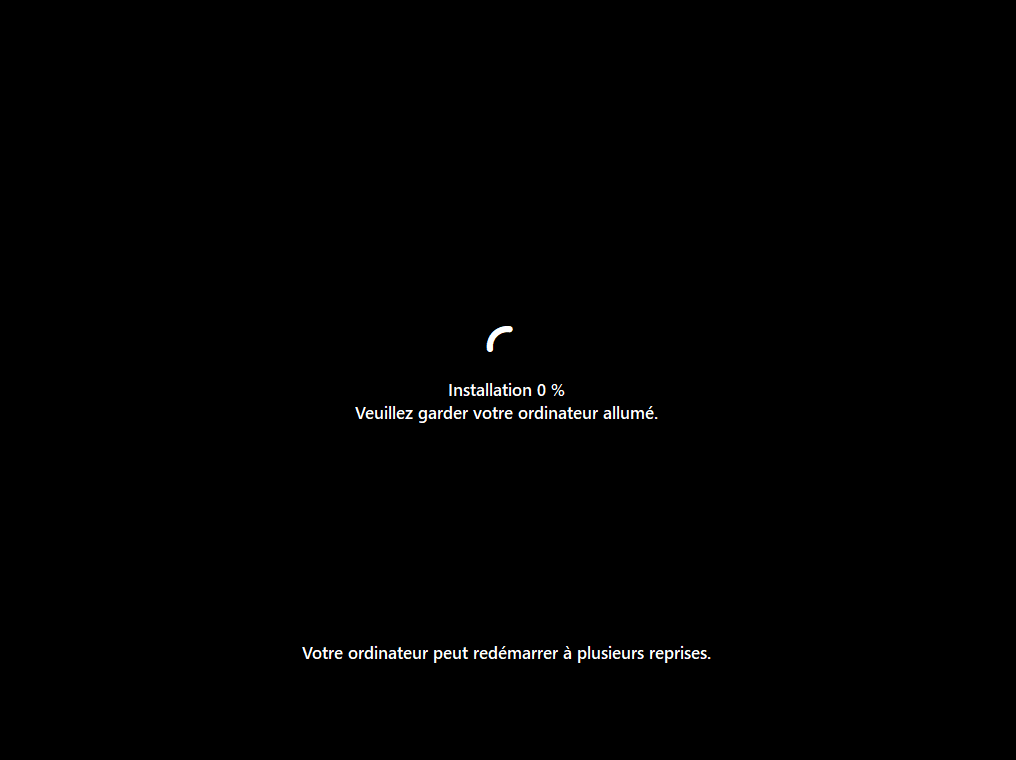
Configuration de Windows 11
Une fois l'installation terminée, votre appareil redémarre sur l'interface de configuration Windows, avec différentes étapes auxquelles répondre.
Choix de la région
Vous verrez une liste déroulante vous permettant de sélectionner le pays dans lequel vous habitez.
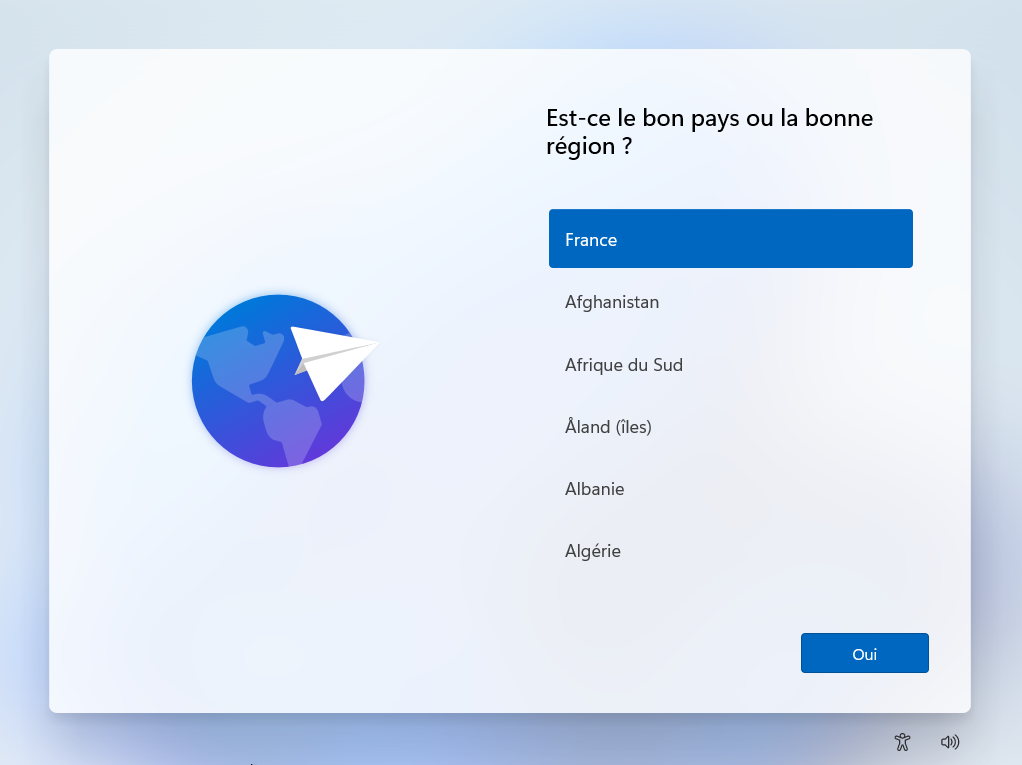
Disposition du clavier
Après avoir sélectionné votre pays et cliqué sur oui, Windows vous demande de choisir la disposition du clavier que vous préférez utiliser. Ensuite il vous proposera d'ajouter une disposition supplémentaire si vous le souhaitez, sinon vous pouvez ignorer.
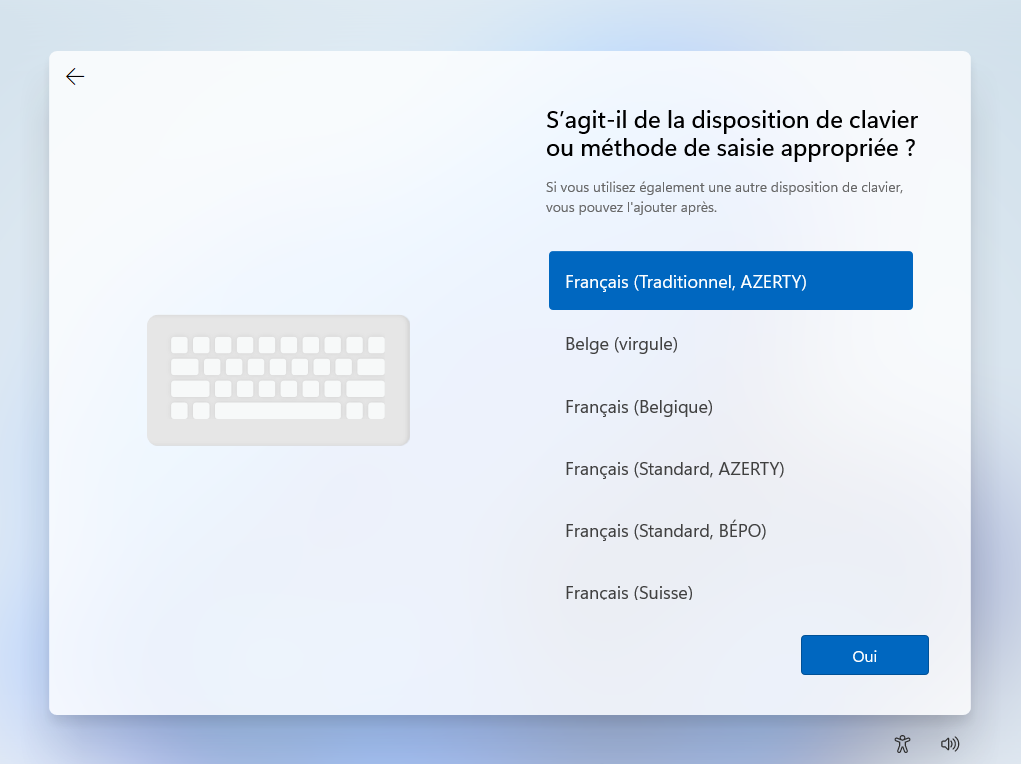
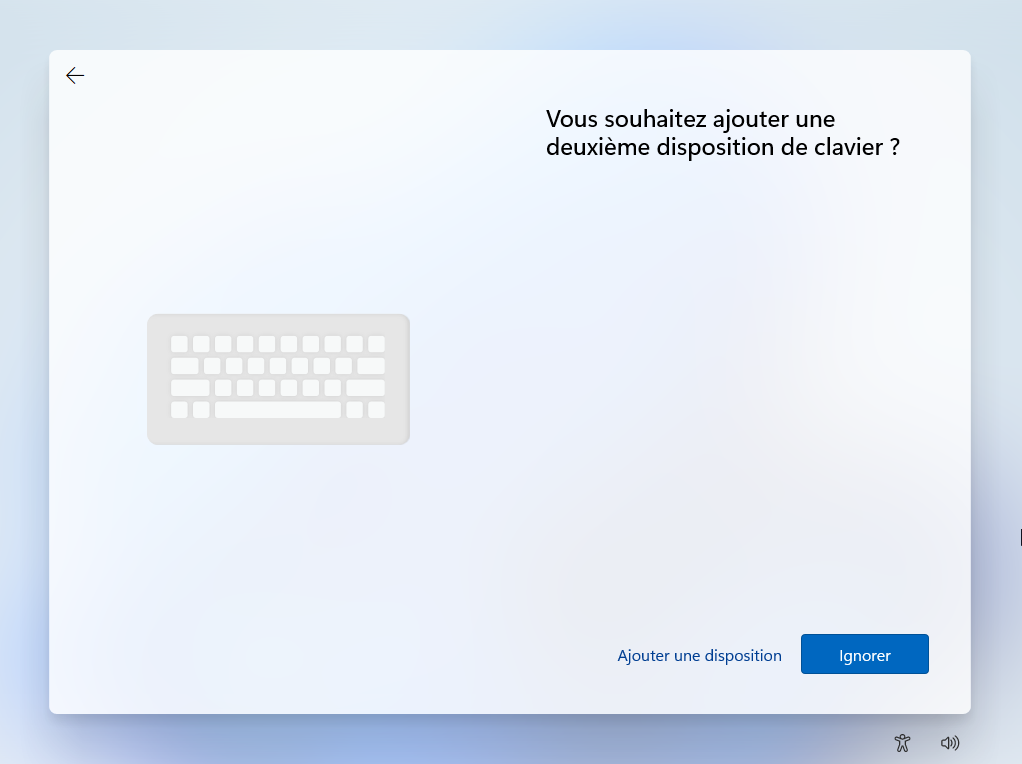
Redémarrage
Votre appareil redémarre alors après un léger temps de chargement
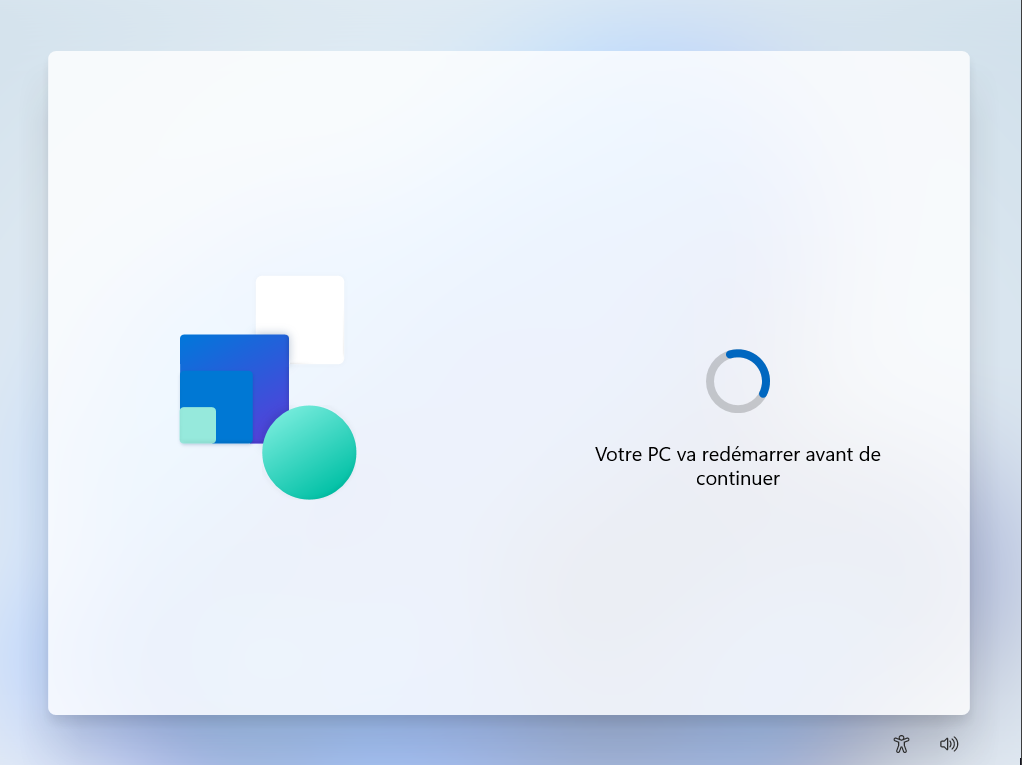
Nommer l'appareil
Après le redémarrage, Windows vous demandera de renommer votre appareil, vous pouvez inscrire un moyen de le reconnaitre comme la marque, le modèle ou encore le type d'appareil (par exemple "Lenovo-modèle" ou "PC-Portable-Jim").
Après cette étape votre appareil redémarrera une nouvelle fois.
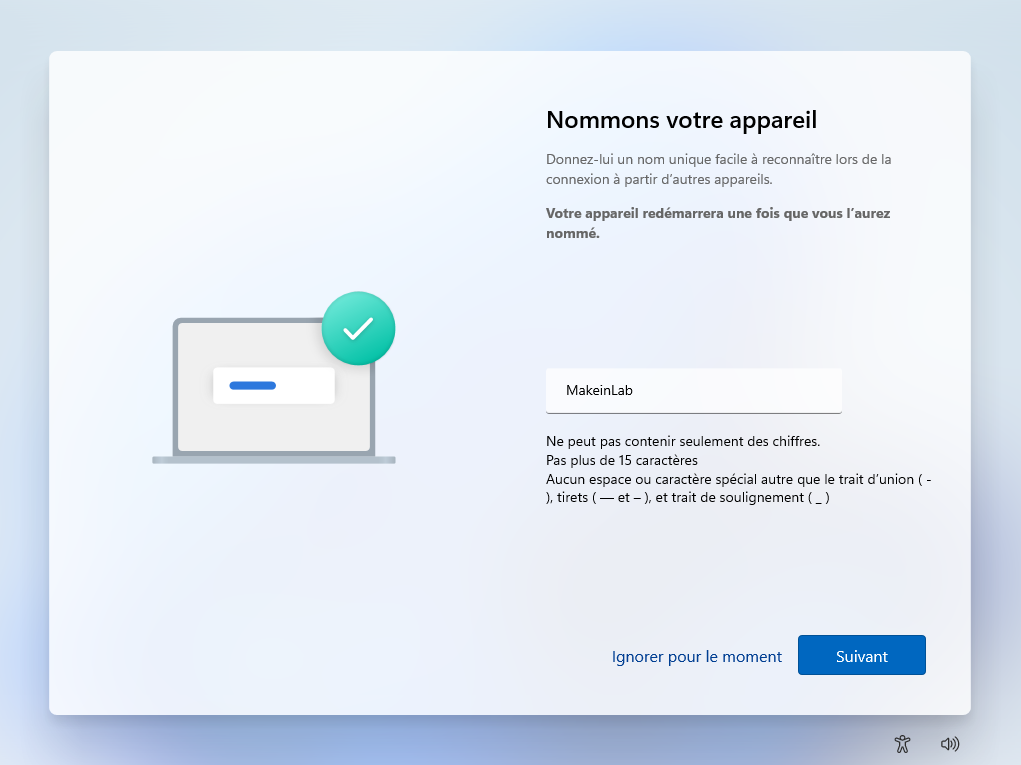
Type de configuration (personnelle/professionnelle)
Ensuite, si votre appareil est connecté à une connexion internet via un câble Ethernet par exemple, il vous proposera 2 méthodes de configuration possible, sinon rendez-vous à l'étape suivante.
Notre tutoriel étant destiné à un public de particulier nous vous démontrons donc une configuration personnelle, sélectionnez donc l'option correspondante puis Suivant.
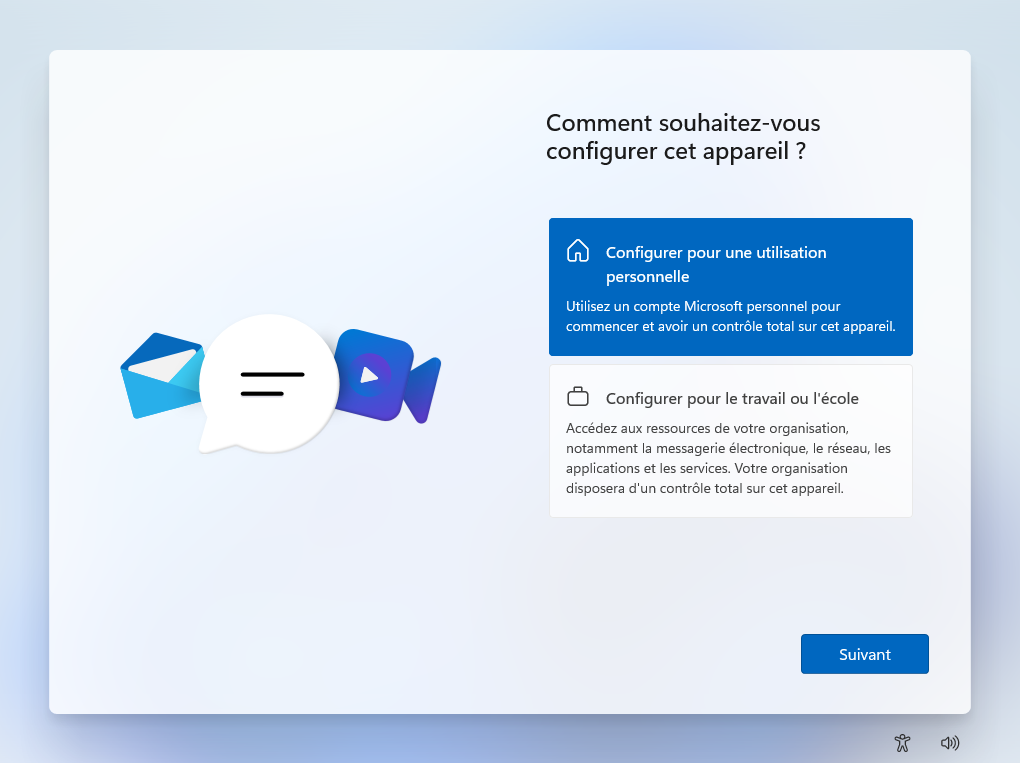
Windows se met ensuite à rechercher des mises à jour, si possible.
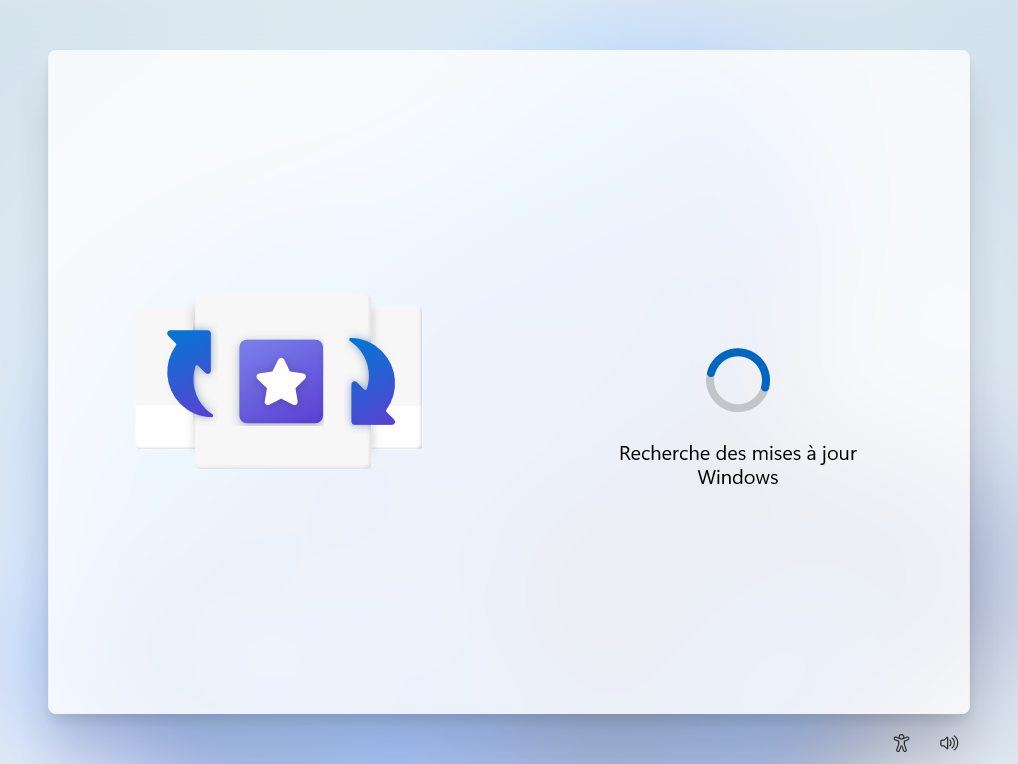
Type de compte utilisateur
Si votre appareil possède une connexion WiFi, ce dernier vous demande de vous connecter à un point d'accès sans fil.
Windows vous propose ensuite de vous connecter à un compte Microsoft, Cliquer sur Next pour passer à l'étape suivante.
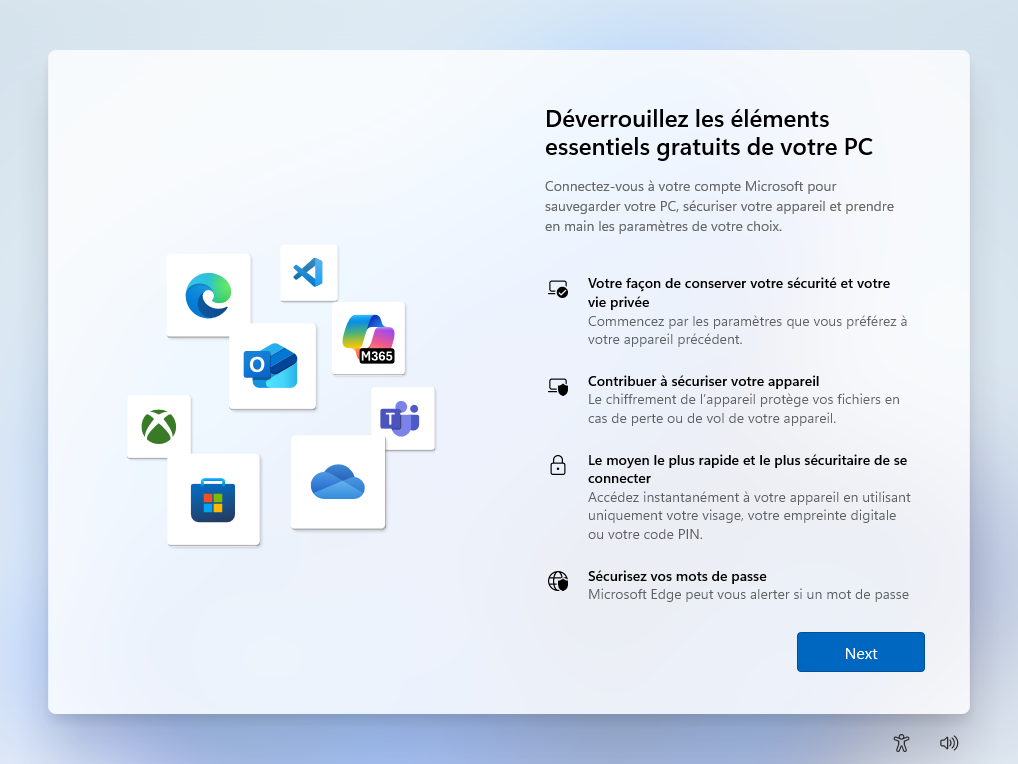
Sur Windows 11, Microsoft impose la connexion à un compte en ligne,
utiliser un compte Microsoft vous inscrirait à des services facultatifs comme OneDrive ou encore le Microsoft Store, ce qui peut ajouter des bloatwares supplémentaires ou augmenter le nombre de données envoyés chez Microsoft.
néanmoins il reste possible de contourner cette restriction afin d'utiliser un compte local hors ligne.
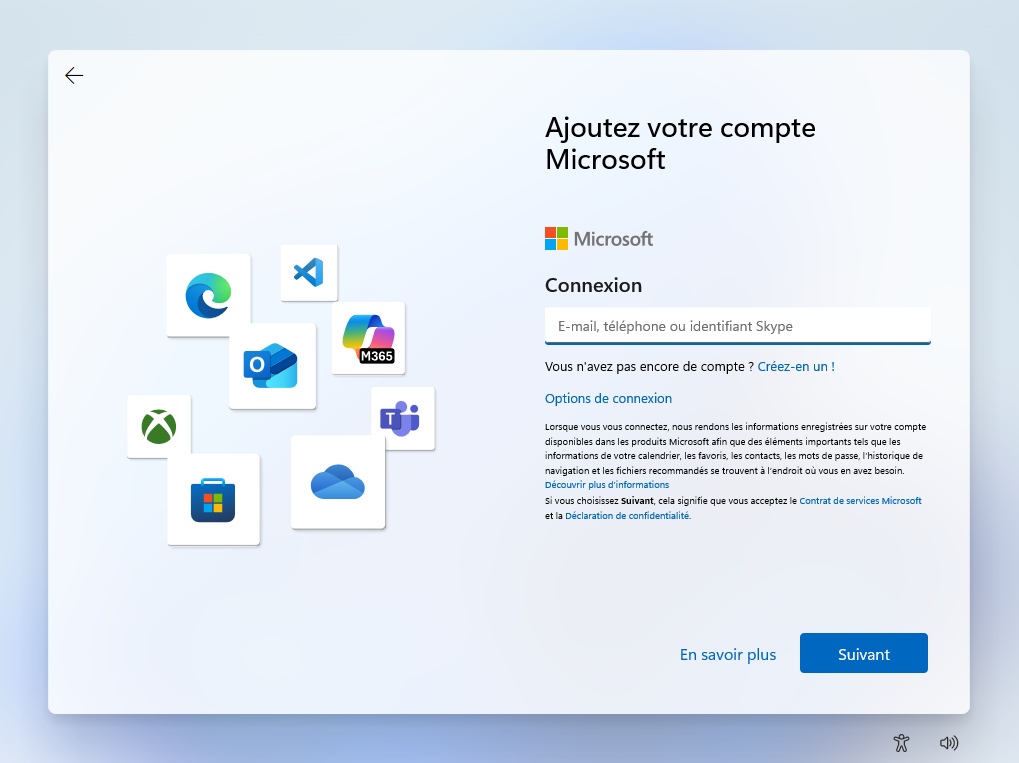
Éviter la connexion forcée à un compte Microsoft
Pour utiliser un compte local il faut ouvrir l'invite de commande avec la combinaison de touches Shift (majuscule) + F10.
Cela vous ouvrira une fenêtre vous permettant d'exécuter des commandes, vous pourrez alors lancer la commande suivante : oobe\bypassnro, puis appuyez sur Entrée pour exécuter la commande.
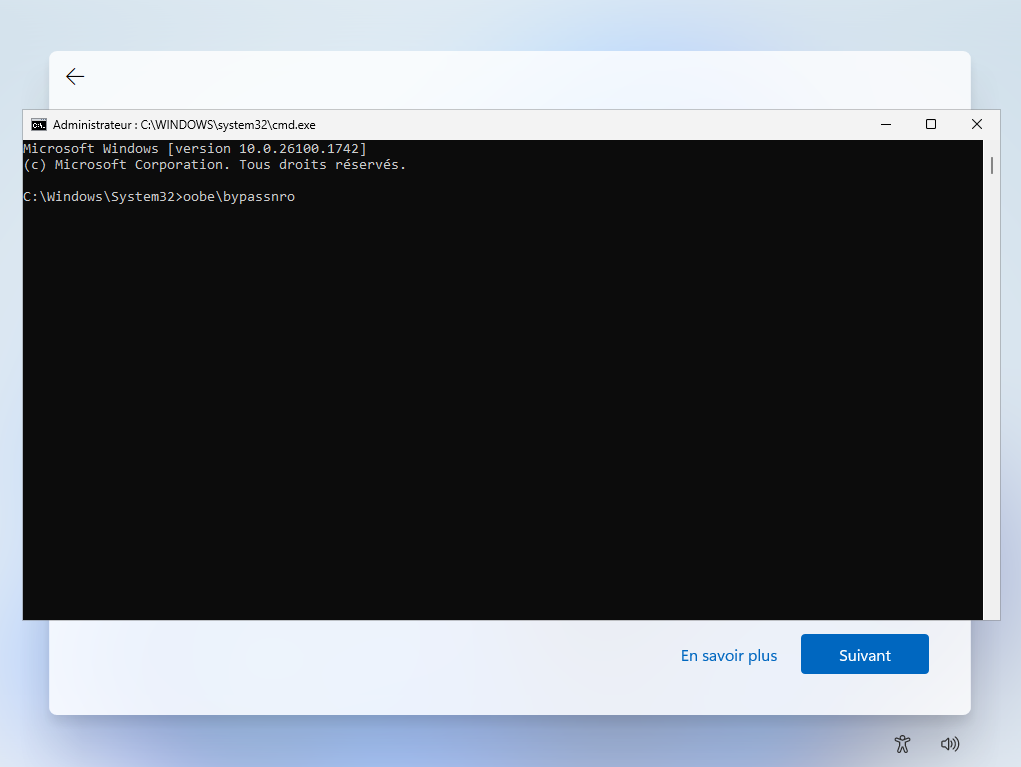
Cela aura pour conséquence de redémarrer votre appareil et de retourner à l'étape du choix de la région.
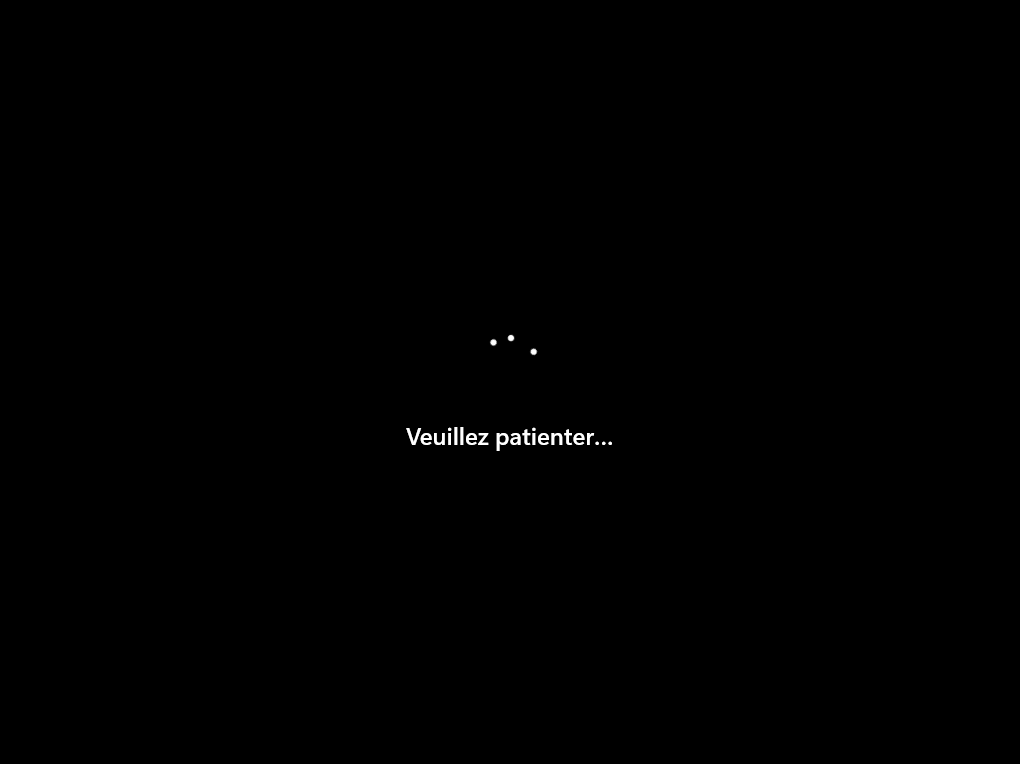
Ouvrez une nouvelle fois l'invite de commande avec la combinaison de touches Shift (majuscule) + F10, puis lancez la commande ipconfig /release, cela vous déconnectera d'internet puis vous pourrez refaire les étapes précédentes de la configuration avant la demande de connexion Microsoft après avoir fermé l'invite de commande.
(Si votre appareil n'est pas connecté à un routeur, après avoir débranché votre câble Ethernet par exemple, vous n'avez pas besoin de lancer cette commande.)
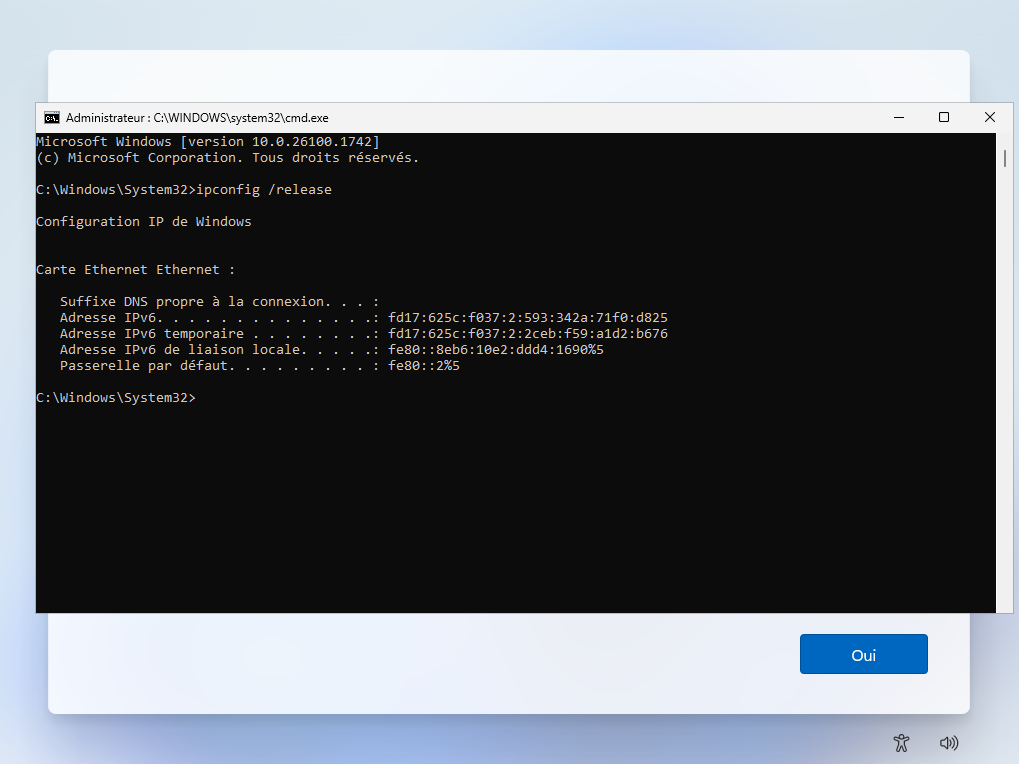
Connexion au réseau
Après avoir suivi les étapes précédentes de la configuration, une nouvelle étape vous demandera de vous connecter à internet, vous aurez alors cette fois-ci, la possibilité de sélectionner "Je n'ai pas internet".
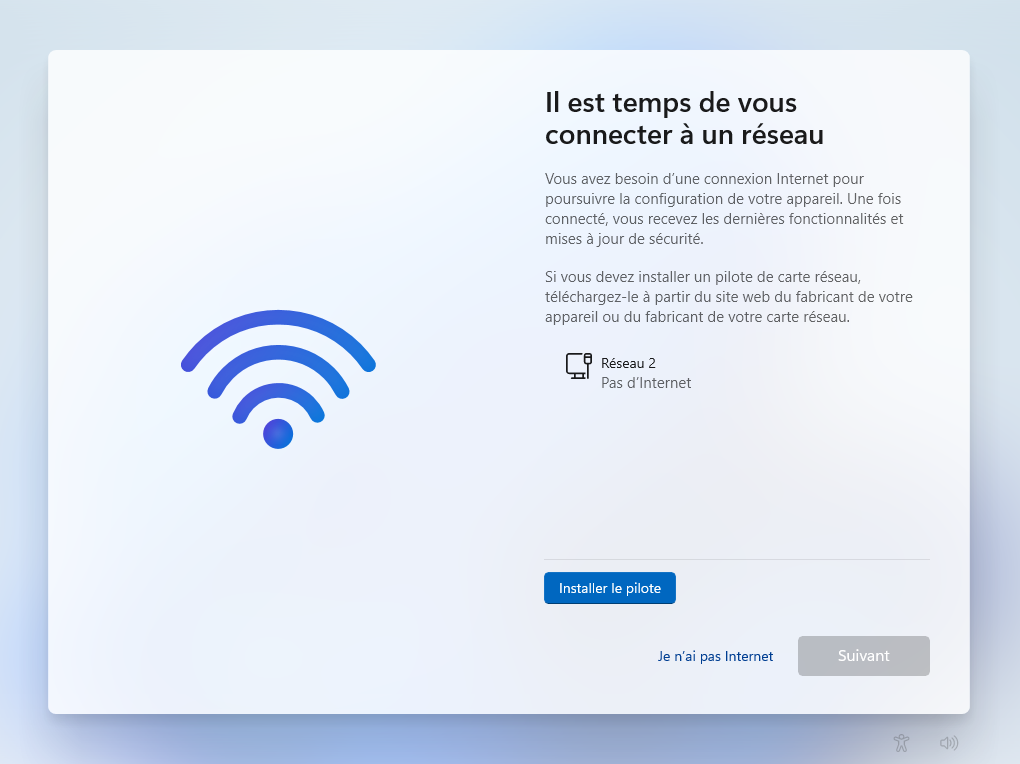
Nom d'utilisateur
Windows vous demande maintenant de choisir un nom d'utilisateur pour votre compte local, une fois choisi, cliquez sur Suivant.
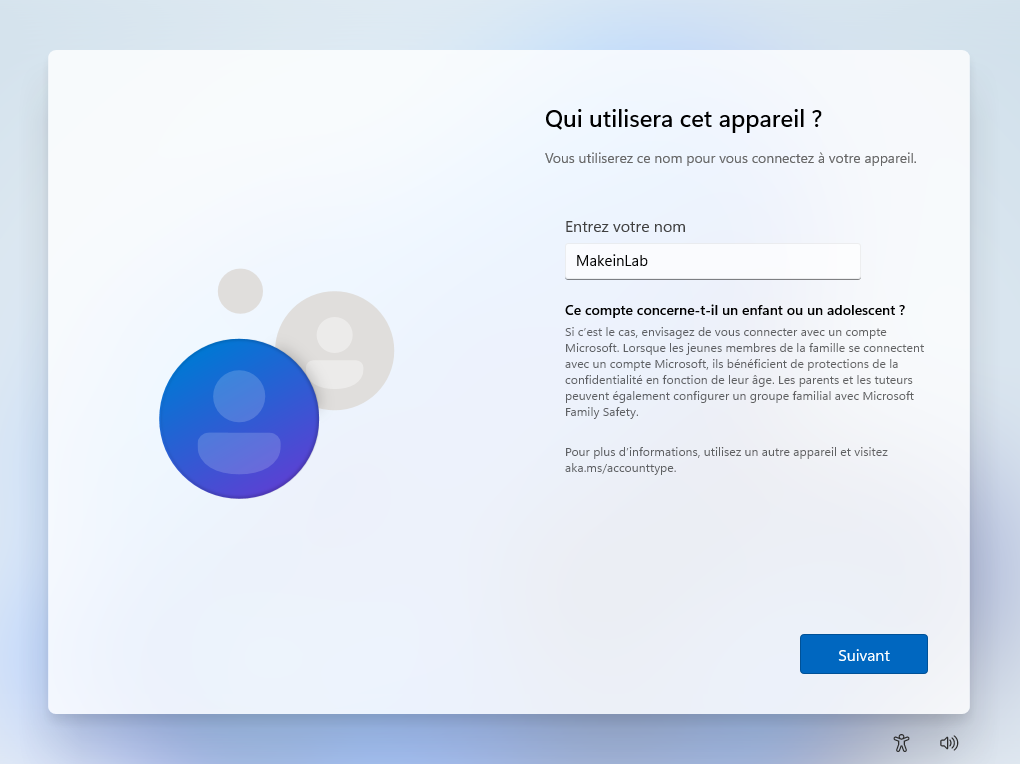
Choix du mot de passe
Si vous le souhaitez, il vous est proposé d'y attribuer un mot de passe, une fois ce dernier créé, ou si vous n'en souhaitez pas, cliquez sur Suivant.
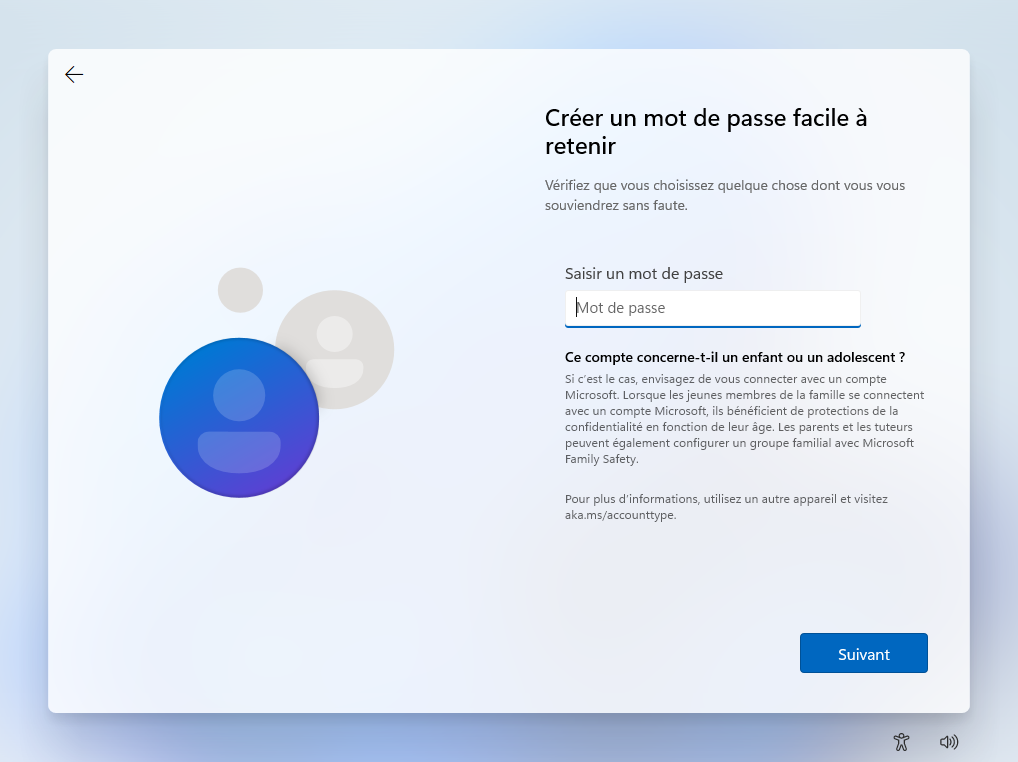
Partage des données de télémétrie
Lors de l'étape suivante, Windows vous demande alors d'accéder à des données comme votre emplacement ou autres, pour éviter de partager plus de données que nécessaire à Microsoft, choisissez de préférence les options "Non" ou encore "données de diagnostic obligatoires" uniquement (généralement les options qui sont le plus vers le bas).
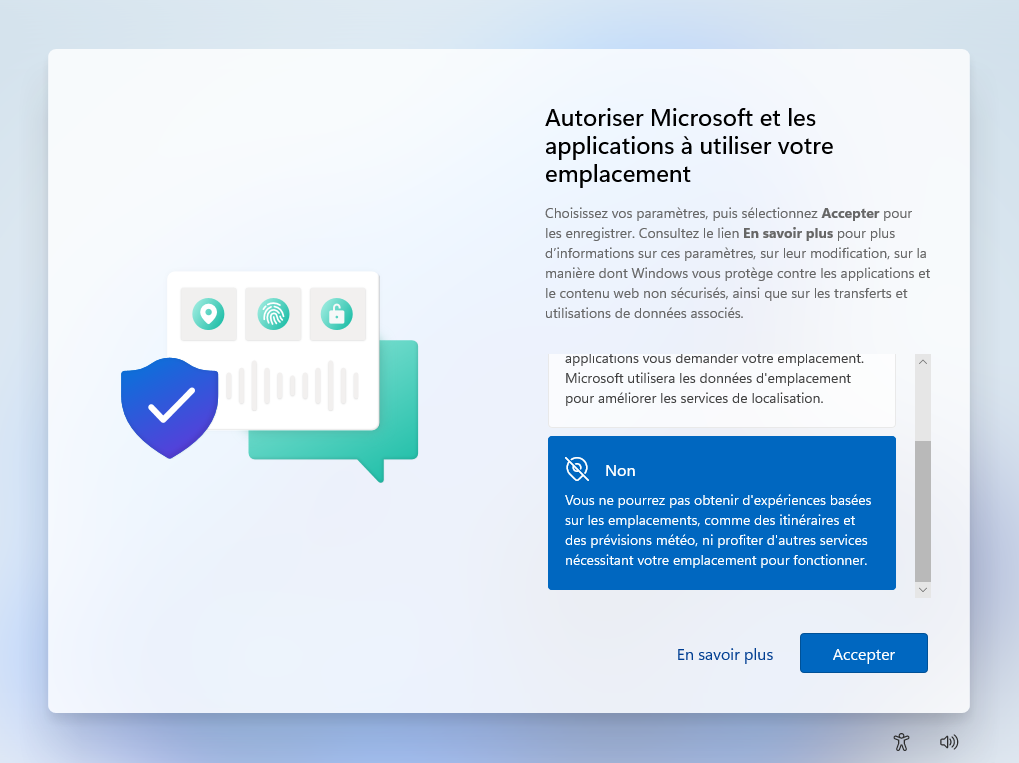
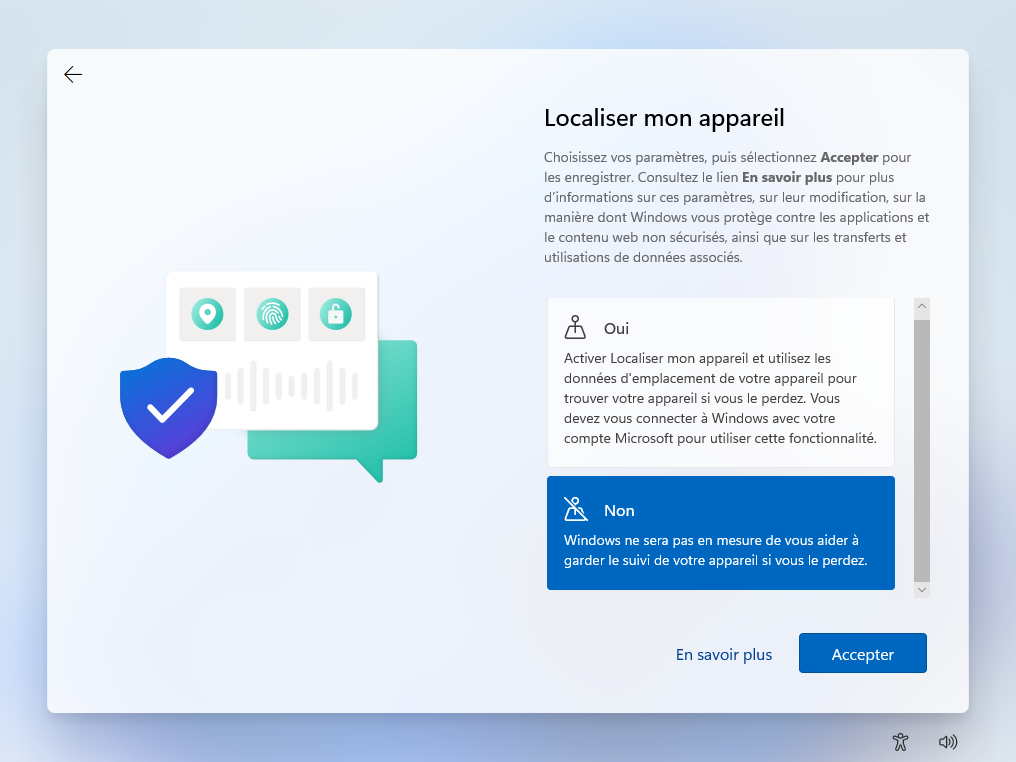
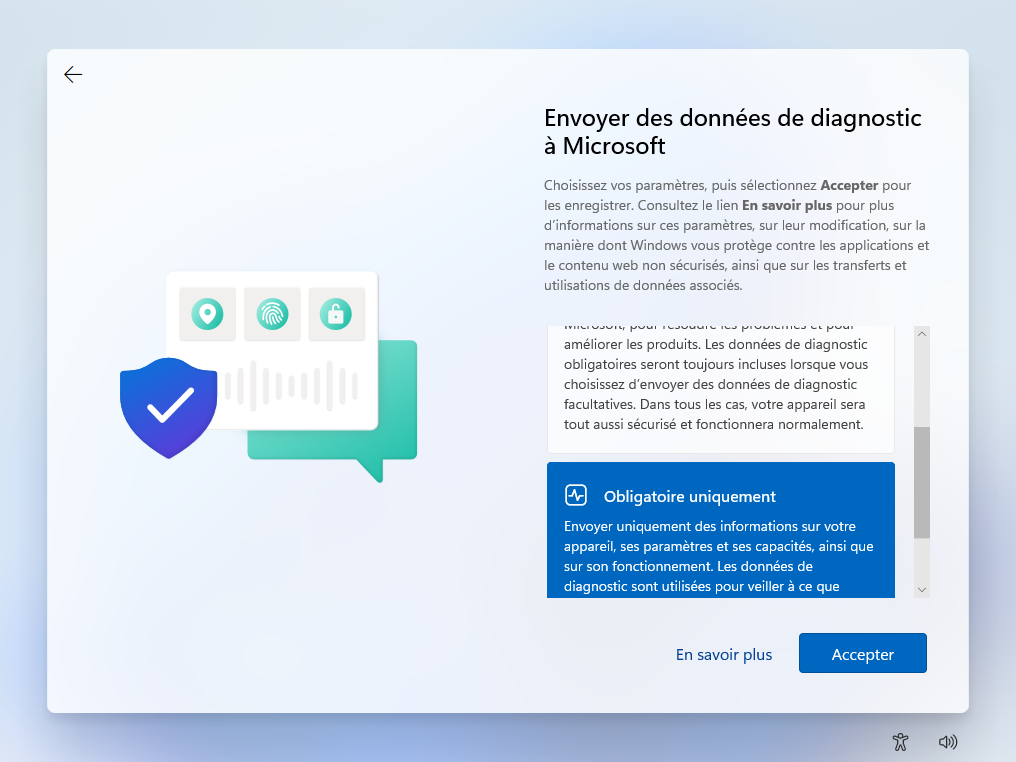
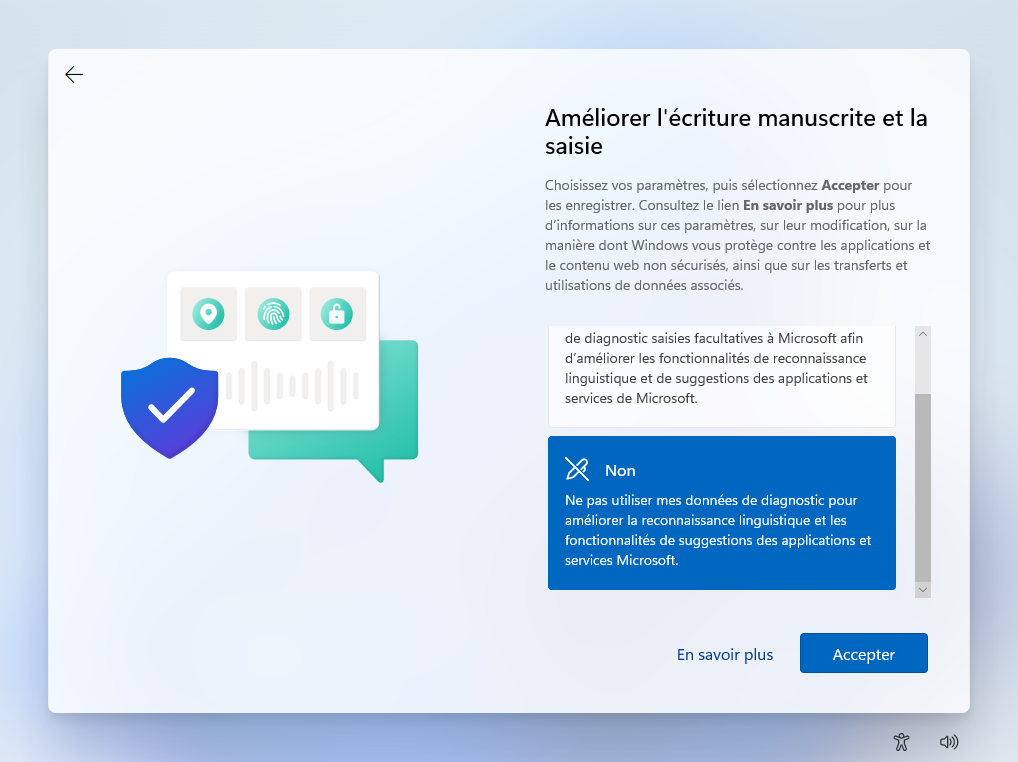
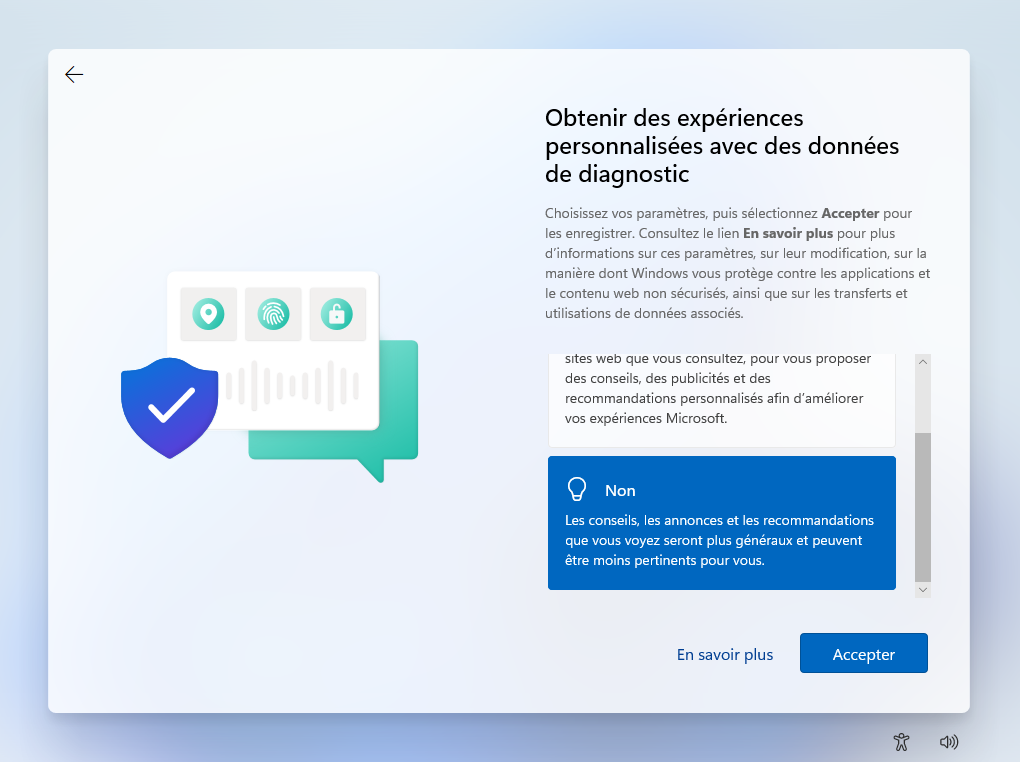
Application de la configuration
La configuration est désormais terminée, vous obtenez un petit temps d'attente afin que le système prépare le bureau avec cet écran :

Optimisation de Windows 11
Une fois la configuration terminée, vous devrez atterrir sur le bureau.
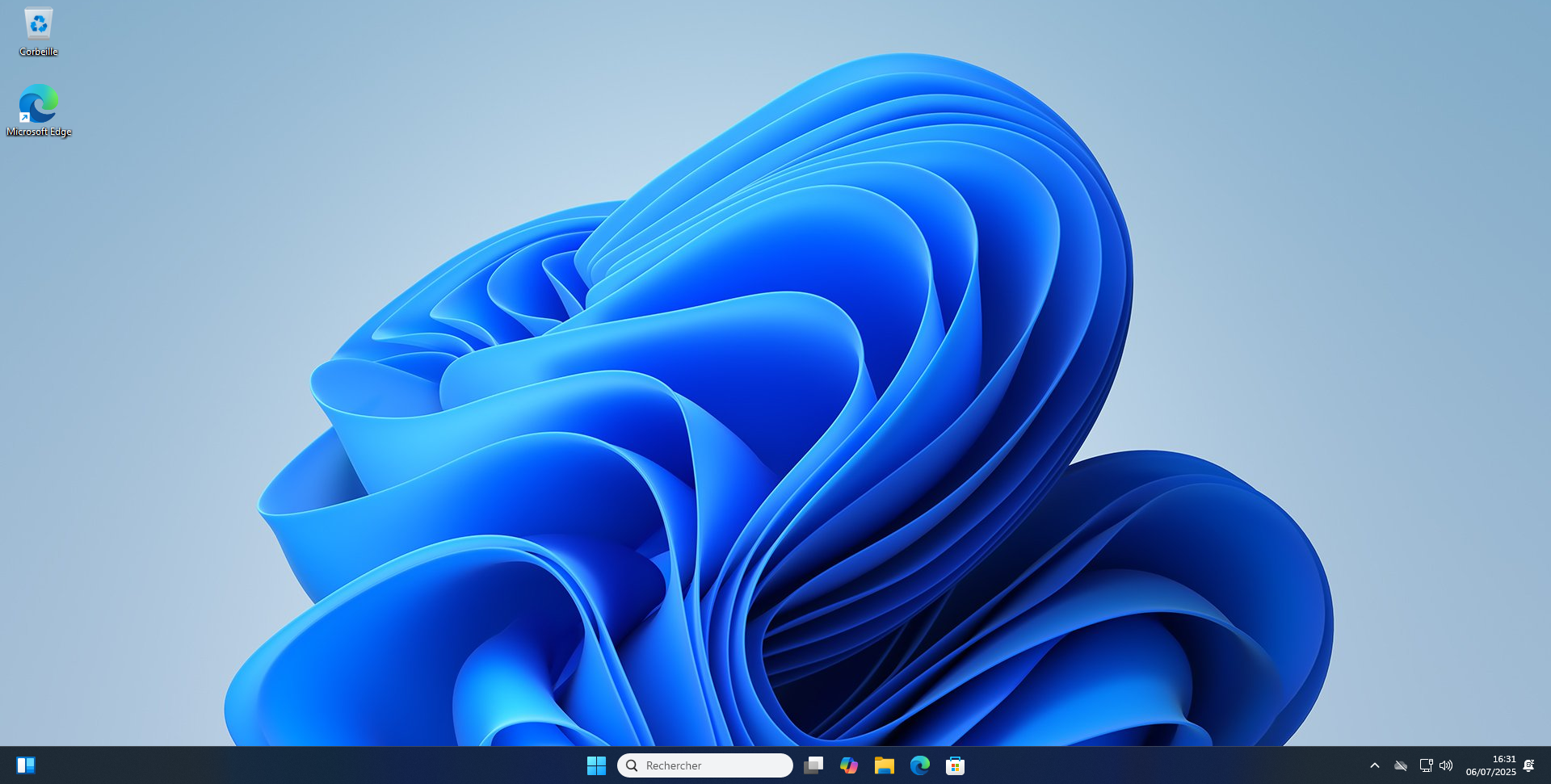
Mise à jour de l'appareil
Pour commencer, il vous faudra accéder aux paramètres Windows via le menu démarrer, puis dans "Windows Update", puis lancez une recherche de mise à jour et les effectuer.
Après avoir redémarré votre appareil, relancez les recherches de mises à jour puis installez les jusqu'à ce que Windows Update ne vous en propose plus.

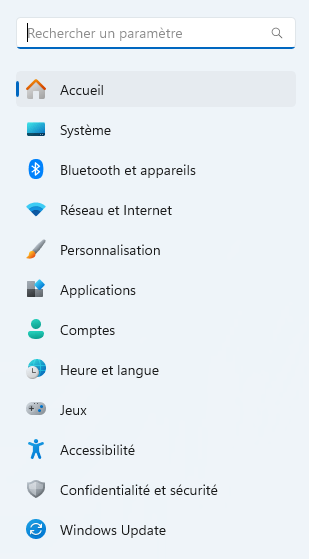
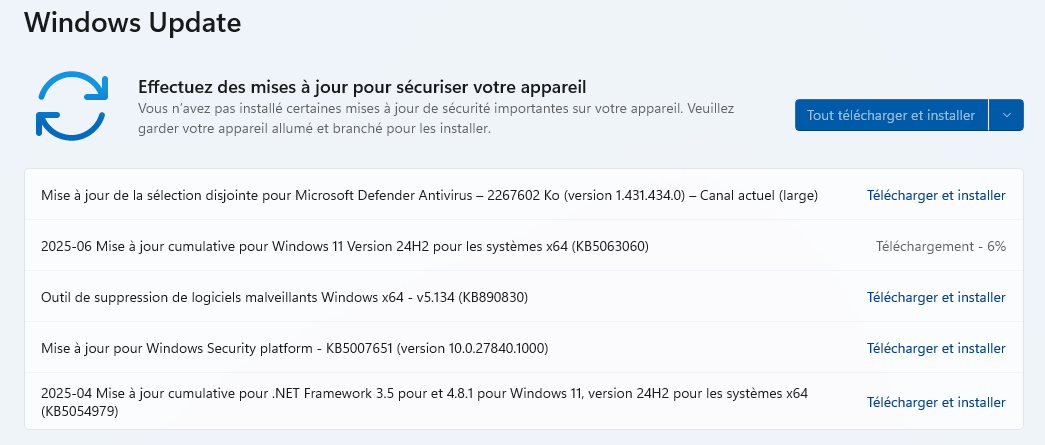
Ménage de la barre des tâches
Après les différentes mises à jour, la barre des tâches peut contenir différentes informations comme la météo, la bourse ou encore l'app de l'IA Copilot.

Il est possible de retirer ces informations si vous n'en avez pas besoin, pour supprimer les informations de météo, bourse, etc, il faut faire un clic droit sur la barre des tâches, puis aller dans les paramètres de la barre des tâches.

Dans ces paramètres, vous pouvez retirer les différents boutons, comme le bouton Widgets correspondant aux informations de météo, bourse, etc...
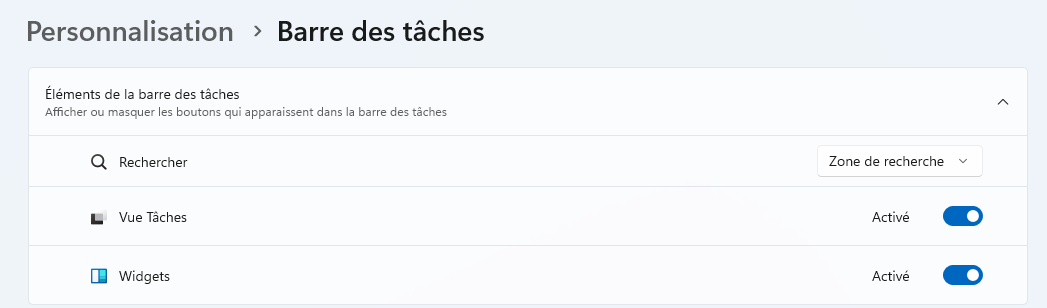
Pour ce qui est de l'application Copilot, il suffit de faire un clic droit dessus, puis de cliquer sur "Détacher de la barre des tâches".
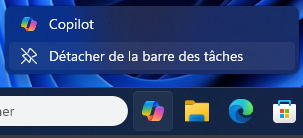
Nettoyage des applications
On peut désormais désinstaller les applications préinstallées.
Depuis les paramètres Windows
Pour cela, on va aller dans les paramètres Windows puis sur la page applications, puis dans la page applications installées.
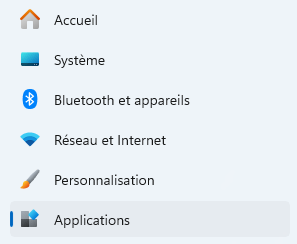

Puis désinstaller les applications suivantes en cliquant dessus puis sur Désinstaller, puis confirmer la désinstallation :





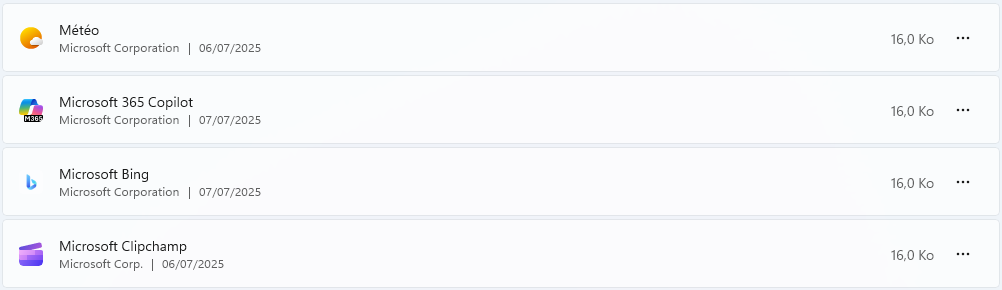
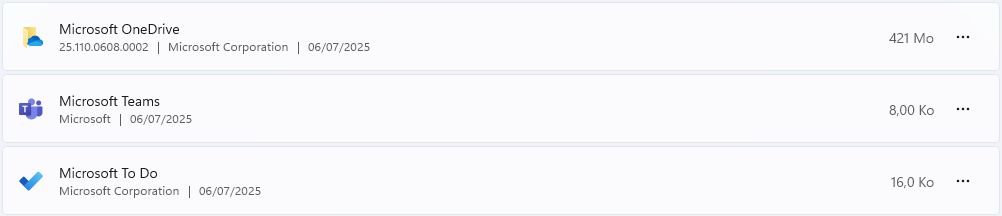




Assistant de jeu, Caméra, Hub de commentaires, Actualités, Application Start Experiences, Copilot, Enregistreur vocal, Météo, Microsoft 365 Copilot, Bing, Clipchamp, OneDrive, Teams, To Do, Outlook, Pense-bêtes, Power Automate, Solitaire & Casual Games, Xbox et Xbox Live.
Si certaines applications vous êtes utiles vous pouvez bien sûr les garder.
Depuis le Menu Démarrer
D'autres applications préinstallées sont désinstallables depuis le menu démarrer.
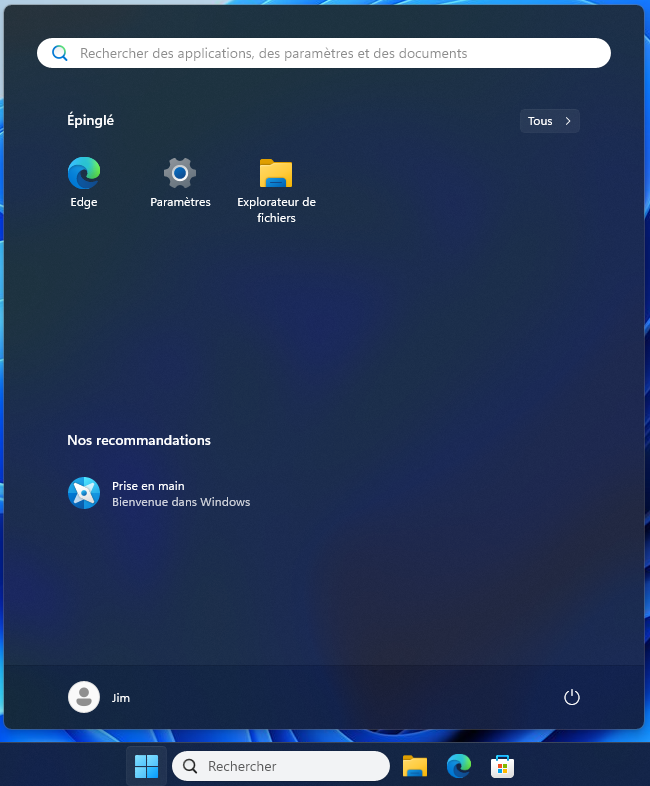
D'ici, vous pouvez par exemple supprimer l'app "Prise en main" avec un clic droit sur celle-ci, puis sur "Supprimer de la liste".
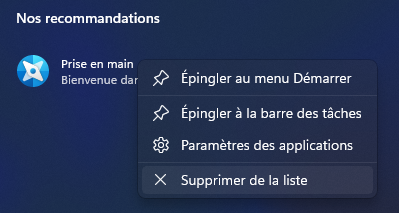
Ensuite, vous pouvez accéder à l'ensemble des applications avec le bouton Tous en haut à droite du menu Démarrer.
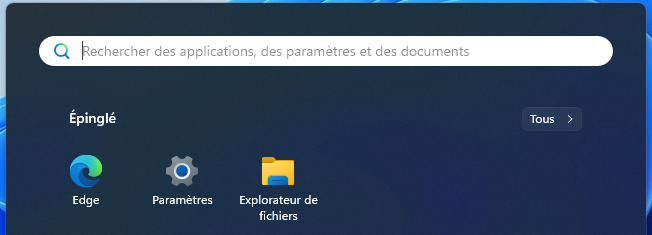
Pour supprimer les applications, il faut faire un clic droit sur les différentes applications, par exemple l'app Horloge, puis cliquer sur Désinstaller.
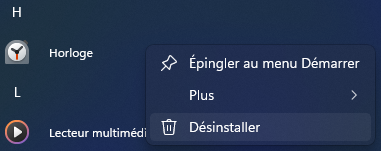
Conclusion
Vous avez désormais un système d'exploitation propre et neuf, vous pouvez désormais profiter de votre appareil sans subir d'énormes ralentissements ni autres gênes susceptibles d'apparaître avec un système avec des bloatwares.
Si vous avez des questions ou voulez faire part de votre expérience avec Windows, n'hésitez pas à nous les partager sur notre forum disponible ci-dessous :
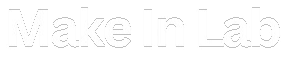
Pour nous aider à nous améliorer, n'hésitez pas à faire part de vos avis en commentaires ou même à poser vos questions si vous avez besoin d'aide supplémentaire.
Vous pouvez également partager cet article et nous suivre sur Twitter/X :
ainsi que sur Instagram :